Очень сложные рисунки по точкам. Рисование по точкам
Рисование по точкам для детей линий, фигур и животных. Рисуем по точкам для развития навыка письма.
Красивый подчерк и успешное обучение письму зависит от правильного владения карандашом, умелого нажима и способности проводить линии всевозможной формы. Начните с обучения рисованию по точкам линий и фигур, а затем предложите ребёнку рисование по точкам животных и их раскрашивание.
Рисуем по точкам, развивая навыки постепенно
Проведение линий карандашом или ручкой — отличная практика, помогающая приучить руку к письму, развить мелкие мышцы, научить малыша что-то крепко удерживать.
Пунктирная линия служит в качестве руководства и помогает ребёнку, ведь в любой момент можно замедлить скорость рисования, усилить или ослабить нажатие на карандаш, не испортив картинку, а, следовательно, не потеряв интерес.
Как только ребёнок научится рисовать по точкам линии, прямые и всевозможные волны, переходите к фигурам, а затем к животным. Изгибы пунктирных линий разовьют навык рисования достаточно для того, чтобы начать изучение правописания букв и цифр.
Изгибы пунктирных линий разовьют навык рисования достаточно для того, чтобы начать изучение правописания букв и цифр.
Предлагая ребёнку распечатанный материал с картинкой, на которой требуется нарисовать что-нибудь по точкам, сначала попросите малыша обвести линии указательным пальцем его правой руки (или левой, если ребёнок — левша). Затем попросите его рисовать пальцем не по листу, а словно в воздухе над картинкой. Повторите упражнение несколько раз, а потом выполните задание карандашом.
Когда ребёнок научится рисованию по точкам карандашом, предложите ему ручку или маркер.
Уделите внимание рисованию по точкам животных, без отрыва руки от бумаги.
Как ещё развить мелкую моторику, кроме рисования по точкам?
Если ваш ребёнок по каким-либо причинам не заинтересовался материалами рисования по точкам, вы можете весело провести время, развивая мелкую моторику и другими способами.
- Нанизывайте вместе крупный бисер на ниточки или перебирайте бусы;
- Приклейте большой лист бумаги или старые обои на стену и пусть ваш ребёнок рисует свои картинки на этом листе.
 Рисование на вертикальной поверхности требует прикладывания больших усилий и ручки тренируются быстрее;
Рисование на вертикальной поверхности требует прикладывания больших усилий и ручки тренируются быстрее; - Как только ваш ребёнок уже достаточно крепко умеет держать в руках мелкие вещи и не отпускает их, если слегка потянуть, начинайте его учить завязывать шнурки или плести косички из любых лент или верёвочек;
- Если вы читаете газеты или журналы, дайте ребёнку маркер и предложите ему обвести им все заголовки;
- Хорошее сцепление большого и указательного пальцев проще всего развить, перекладывая бобы или даже горошинки из одной миски в другую, используя только два пальца, а не всю ладошку.
- Морозные окна или запотевшие зеркала в ванной — отличное место для того, чтобы учиться рисовать указательным пальцем.
При желании, вы можете использовать в повседневной жизни каждый из способов развития мелкой моторики вашего ребёнка, этим вы поможете ему быстрее научиться писать в будущем.
Большое значение для приобретения навыков письма ребенком имеют обводилки по точкам. Чтобы правильно рисовать, тоже нужен навык. Заниматься с малышом и обводить картинки можно уже с 2,5-3 лет.
Чтобы правильно рисовать, тоже нужен навык. Заниматься с малышом и обводить картинки можно уже с 2,5-3 лет.
Как можно заниматься?
Практиковать рисование по контуру, в основе которого лежат точки, можно и дома, и в детском саду. Проконтролировать это простое занятие могут не только воспитатели, но и родители. Достаточно усадить ребенка за столик, дать задание обвести картинку, показать, как это делается, и предоставить малышу полную свободу. Пусть пофантазирует, проявит творческую инициативу. Проследите, чтобы кроха правильно держал карандаш или ручку. Неправильная постановка изначально может испортить почерк в будущем.
Например, можно попросить малыша обвести контур, чтобы получился любимый герой мультфильма, персонаж, кукла. Обводилки должны быть интересными и соответствовать возрасту ребенка. Например, в 6-7 лет медвежата и котята становятся мало привлекательными. На первый план выходят рисунки любимых героев мультфильмов, которые можно обвести по точкам и затем раскрасить. Помните: дети очень любят рисовать, и задача взрослых – привить интерес к этому занятию.
Помните: дети очень любят рисовать, и задача взрослых – привить интерес к этому занятию.
Здесь Вы найдете простые и очень интересные задания для детей, в которых нужно будет соединить цифры. Такие игры развивают математические способности, тренируют его внимательность, память и ум, развивают мелкую моторику пальцев рук. Соедини по цифрам — игры раскраски, которые подойдут для малышей дошкольного и младшего школьного возраста, изучающих цифры для детей, а главное, для тех, кто учится считать, а именно порядковому счету.
Задания
Упражнения «Соедини по цифрам» подходят как для занятий дома, так и для занятий в школах раннего развития, детских садах, младших начальных классах школ.
Скачать все задания можно совершенно бесплатно. Нажимайте на картинки ниже, чтобы скачать и распечатать задания «соедини по цифрам». Всего здесь Вы можете скачать одиннадцать математических раскрасок «Соедини по цифрам». Математическая раскраска с симпатичной кошечкой — здесь нужно соединить точки от 1 до 18, а потом можно ее раскрасить.
Более сложная математическая раскраска — здесь нужно соединить цифры от 1 до 26 и получится камин.
Вы находитесь в категории раскраски Соедини по точкам. Раскраска которую вы рассматриваете описана нашими посетителями следующим образом «» Тут вы найдете множество раскрасок онлайн. Вы можете скачать раскраски Соедини по точкам и так же распечатать их бесплатно. Как известно творческие занятия играют огромную роль в развитии ребенка. Они активизируют умственную деятельность, формируют эстетический вкус и прививают любовь к искусству. Процесс раскрашивания картинок на тему Соедини по точкам развивает мелкую моторику, усидчивость и аккуратность, помогает узнать больше об окружающем мире, знакомит со всем разнообразием цветов и оттенков. Мы ежедневно добавляем на наш сайт новые бесплатные раскраски для мальчиков и девочек, которые можно раскрашивать онлайн или скачать и распечатать. Удобный каталог, составленный по категориям, облегчит поиск нужной картинки, а большой выбор раскрасок позволит каждый день находить новую интересную тему для раскрашивания.
Когда дети достигают возраста 4-5 лет, игры с игрушками начинают надоедать, малыш развивается, ему необходимо подготавливаться к школе. А чтобы подготовка была одновременно полезной и интересной можно использовать точечные рисунки для подготовки руки к письму, развития мелкой моторики. Рисование по точкам – интересное и полезное времяпрепровождение.
Взрослым кажется, что совсем не сложно обвести линии уже готового рисунка. Многие родители считают, что это просто развлечение для детей. Но малышам нужно потратить много сил, чтобы рисовать точечные фрукты, цифры или буквы.
Мозг и руки детей работают несколько иначе, чем у взрослых, поэтому им очень трудно сразу освоить обводилки и рисовать все точно. Но зато потом, в школе такая практика значительно облегчит освоение прописи, ребенку будет проще написать диктант. Ребенку будет проще писать диктант, потому что его рука уже будет натренирована.
Такое занятие как рисование по точкам называется графомоторикой. Обводилки развивают очень много навыков и умений.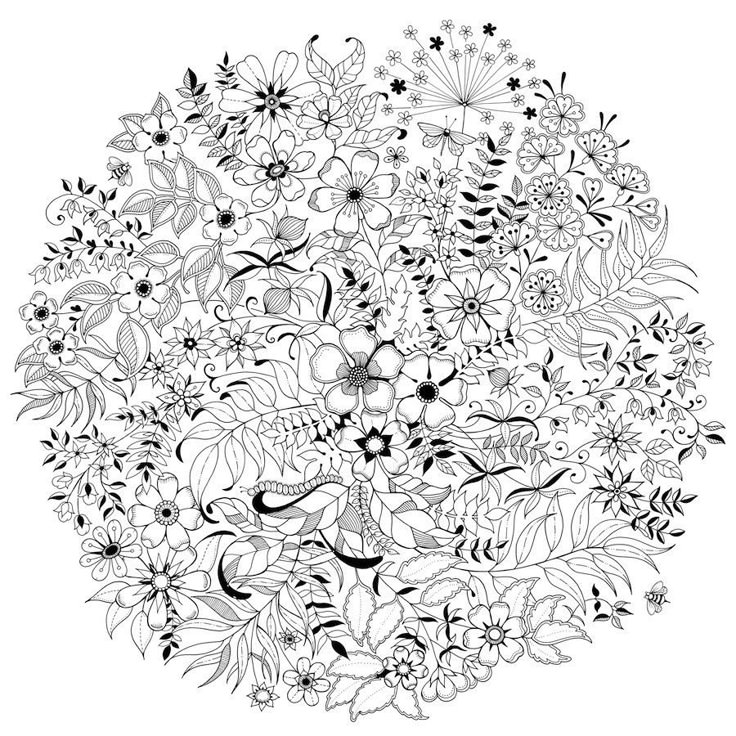 Ими наделены прописи. Там есть картинки, которые нужно рисовать и многое другое. Задание звучит как «соедини точки и получи рисунок» либо просто «соедини». Прописи – это печатные тетради. Обучение начинается с того, что ребенок обводит печатные прямые линии, буквы, учится рисовать простые рисунки.
Ими наделены прописи. Там есть картинки, которые нужно рисовать и многое другое. Задание звучит как «соедини точки и получи рисунок» либо просто «соедини». Прописи – это печатные тетради. Обучение начинается с того, что ребенок обводит печатные прямые линии, буквы, учится рисовать простые рисунки.
Как развить мелкую моторику
Мелкая моторика – это правильные, скоординированные движения рук и ног. Мелкая моторика начинает развиваться с самого рождения. Сначала малыш начинает сжимать и разжимать кулачки, потом хватать и держать предметы, держать ложку и т.д. Чтобы правильно и красиво писать и рисовать, ребенку просто необходимо развивать мелкую моторику рук.
Это можно сделать с помощью самых разнообразных игр. Один из действенных способов – рисование по точкам. Сначала можно обводить просто линии, затем взяться за цифры и буквы. Научившись обводить линии, цифры и буквы, можно смело взяться за овощи и другие, более сложные фигуры. Таким образом вырабатывается техника письма и ребенок учится рисовать.
Веселые занятия для детей! Соединяем рисунок по точкам
Раскраска по точкам
Для того чтобы распечатать кликните по картинке, она откроется в специальном окне, далее нажимаете правой кнопкой мыши по картинке и выбираете «Печать»
Это вид раскраски, где на рисунке изображены фрукты, овощи, люди, цифры или буквы, но линии этих рисунков выполнены в виде точек. Ребенок должен обвести эти точки, чтобы получилась картинка, а потом можно ее раскрасить. Школьные прописи содержат такие рисунки, но там чаще представлены линии, цифры и буквы. Прописи не только учат правильно писать, но и помогают запомнить алфавит. Ведь алфавит это самое главное, что должен знать будущий ученик. Цифры предлагается обвести в клетках, а буквы по линиям.
Такие задания могут заинтересовать детей. Рисование по клеточкам тоже очень нравится детям. Зачастую в клеточках написаны цифры, а каждой цифре соответствует определенный цвет. Заполняя все клеточки, малыш получает рисунок.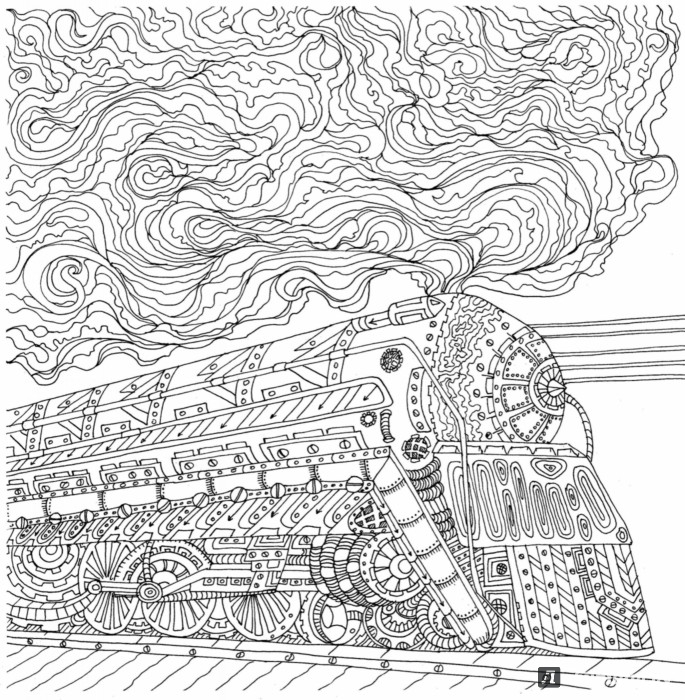
Соедини по точкам
Для детей в возрасте 4-5 лет соединение по точкам – интересное занятие. В 4-5 лет малышей трудно заинтересовать учебой, заставить читать или писать диктант. Но достаточно лишь распечатать прописи с точками, как у детей просыпается интерес. На первый раз лучше просто предложить обвести прямые линии, затем цифры, буквы и другие фигуры.
Такие картинки помогут выучить алфавит, кстати, ребенку будет проще писать печатные буквы т.к. их линии более прямые. После прохождения такой темы как алфавит, можно устроить небольшой диктант, чтобы посмотреть насколько хорошо он усвоил алфавит. Диктант можно провести и для проверки цифр.
Обведи по контуру и раскрась
Все рисунки по точкам для детей имеют одно и то же задание: соедини, обведи рисунок и раскрась. Прописи тоже наполнены такими заданиями как: соедини точки. Прописи – это печатные тетради для дошкольников (от 2 до 6 лет) и младших школьников (от 6 до 9 лет).
Детям в возрасте 3-5 лет можно распечатать картинки, которые они смогут соединить. Это будет интересным заданием для них. Зачастую такие картинки имеют два задания: соедини и раскрась. Если у родителей нет возможности распечатать картинки, можно их нарисовать самостоятельно, но мы рисуем не так точно как компьютер, особенно всякие фигуры, овощи и т.п.
Алфавит
Прописи предлагают ребенку, чтобы он мог выучить алфавит не только в устном, но и в письменном виде. Некоторые авторы прописей предлагают проводить с детьми диктант, чтобы проверять их знания. Диктант – это отличная проверка знаний, скорости письма.
Цифры
Цифры предлагается обводить в клетках, чтобы ребенок сразу привыкал к такой технике записи. Цифры писать проще, чем буквы, они содержат больше прямых линий. Хотя детям и не очень нравятся математические рисунки, они кажутся им скучными, потому что их нельзя раскрасить.
Животные
Животные вызывают больший интерес у детей. Такие картинки можно раскрасить, увидеть новое животное, соединив точки, выучить много видов животных, которые раньше были неизвестны ребенку.
Выбор остается всегда за родителями. Только они вправе решать готов ли их малыш к заданию «соедини», какие картинки лучше подобрать для соединения, что малыша больше заинтересует. Возраст 4-5 лет это очень важный этап в жизни маленького человека. Уже в 5 лет он знает, что ему интересно, решает, чем он будет заниматься.
В 5 лет ребенок уже активно готовится к школе. Помогайте своим детям во всем, если есть задание «соедини» – покажите как, «запомни» – подберите самый легкий способ. В 5 лет малыши очень нуждаются в вашей помощи и поддержке. Обводилки очень полезны для детей, они помогают в развитии мелкой моторики рук, усидчивости, внимательности и памяти.
Детские игры онлайн для детей. Рисунки по точкам Корабль онлайн
красивые картинки для срисовки.
 Лёгкие и сложные
Лёгкие и сложные- 14.11.2017
- Для срисовки, Картинки
Единорог — это существо из мифологий чуть ли не любого из народов мира, встречается как в Европейской, так и в Восточной мифологии. Символизирует только самое прекрасное и непорочное, что может быть в мире. Выглядит как белая лошадь, но с прямым, заостряющимся, обязательно ровным рогом посередине лба. В средние века изображением единорога венчали аптеки, так как считалось, что его рог способен лечить чуть ли не все болезни. Тогда художникам часто поступали заказы на рисунки единорогов. Сейчас с приходом Фэнтези-вселенных интерес к этим мистическим животным снова огромный, и мы предлагаем вам научиться рисовать их. У нас много красивых картинок единорогов для срисовки: около 100 изображений, найденных на просторах российского и зарубежного интернета. Вы найдёте у нас как совсем лёгкие картинки, так и сложные рисунки для продвинутых художников. Любое изображение можно скачать бесплатно!
Как рисовать единорога
Если вы уже умеете рисовать лошадь, то легко справитесь с задачей. А если нет, то было бы неплохо научиться, поскольку единорог на 99%-лошадь. Чтобы она получилась как живая, нужно хорошо изучить анатомию животного, его всевозможные положения, позы. Мы покажем несколько образцов, которые помогут нарисовать лошадь, а дальше до единорога — рукой подать.
А если нет, то было бы неплохо научиться, поскольку единорог на 99%-лошадь. Чтобы она получилась как живая, нужно хорошо изучить анатомию животного, его всевозможные положения, позы. Мы покажем несколько образцов, которые помогут нарисовать лошадь, а дальше до единорога — рукой подать.
Рисуем лошадь в движении. Как видите, всё сводится к кругам различного размера, и овалам. Сначала скелет, потом детали.
Эффектная поза «лошадь на дыбых», которая очень подойдет для длинногривого единорога
Простой способ нарисовать лошадь в обычной для неё позе
Лошадь, собирающаяся сделать первый шаг
Лошадь спереди с немного повернутой головой вбок — классика жанра как для рисунка лошади, так и для единорога. Помните главное правило — рисовать предметы не такими, какие они есть, а какими они выглядят с данной точки обзора.
Литл пони тоже изображают в виде единорогов, и научившись рисовать эту маленькую лошадку, вы легко модифицируете её до единорога.
Большая коллекция изображений единорога для срисовки.
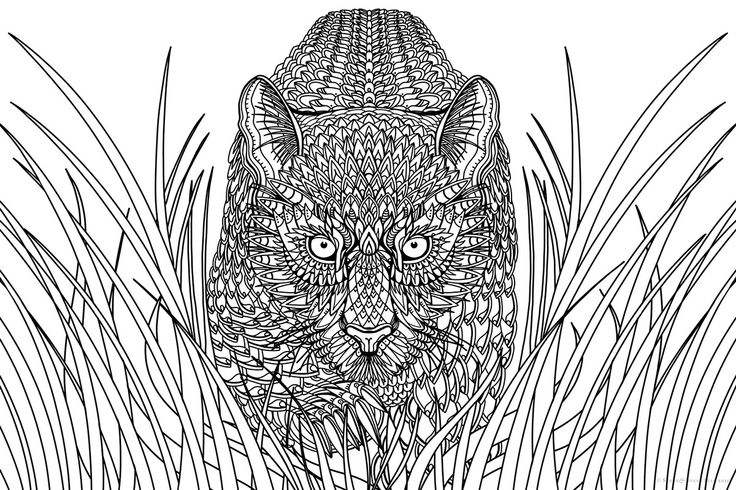 Вас ждёт около 100 изображений для художников разного уровня подготовки.
Вас ждёт около 100 изображений для художников разного уровня подготовки.Отправьте нам свой рисунок единорога, срисованного с любой картинки из этой статьи. Самые красивые мы опубликуем со ссылкой на ваш профиль в социальных сетях, если пожелаете. Отправить рисунок можно через форму обратной связи с темой «рисунок единорога».
Поэтапное руководство «как нарисовать единорога», наподобие того, что было для лошади, но теперь с рогом, как положено.
Простой для срисовки, но красивый силуэт единорога
Красивый и быстрый набросок единорога в движении, который вы сможете срисовать. Стоит только попробовать!
Белоснежный единорог с золотым рогом и копытами в позе перед атакой, хорошо детализированный рисунок
Тот же единорог, но в другой позе
Идея для рисунка тёмного единорога от автора на DeviantArt.
Симпатичный единорог, нарисованный карандашом, с дополнительной детализацией ног, гривы и хвоста
Единорог с немного изогнутым рогом и закрытыми глазами, идея для рисунка татуировки. Надпись — I`m alive (я живой)
Надпись — I`m alive (я живой)
Ещё одна красивая картинка единорога для срисовки, если вы метите в татуировщики, или просто обладаете мастерством и тягой к качественным рисункам.
Рисунок единорога, покидающего некий волшебный замок и печально смотрящего в его сторону. Возможно, немного напоминает жирафа из-за длинной шеи
Объемный рисунок единорога простым карандашом для срисовки.
Красивый рисунок единорога на дыбах на фоне луны, отличная картинка для срисовки
Изображение смеси единорога и пегаса — Тулпара. За счёт крыльев можно придать дополнительной эпичности и выразительности своему рисунку
Единорог разгоняется для атаки
Абстрактный узор, напоминающий единорога
Татуировка девушки-единорога, такая татуировка может означать, что девушка чиста и непорочна, если прикладывать к ней ассоциации с единорогом в мифологии. А может означать и совсем другое, в том числе ничего.
Девочка-единорог весело скачет куда-то, на нее у неё венок из цветов и листьев.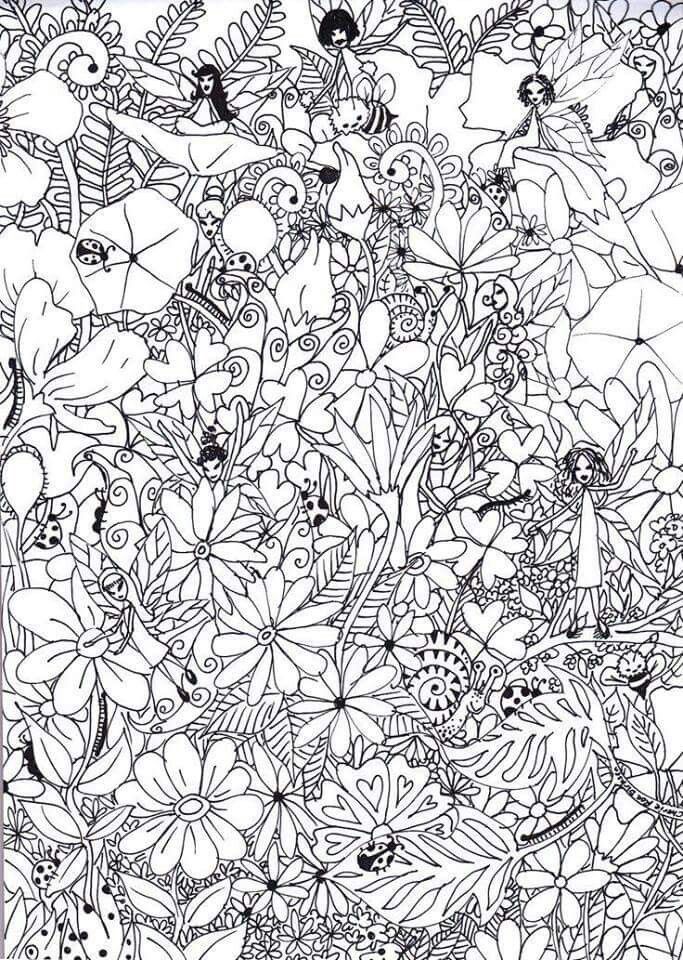 Может, это и не девочка, а мальчик со странностями.
Может, это и не девочка, а мальчик со странностями.
Ещё одно изображение Тулпара — единорога с крыльями
Большой, мускулистый единорог с повязкой на шее и пирсингом в ухе
Рисунок ручкой, довольно прост в срисовке, если соблюсти все пропорции
Единорог, ходящий на двух огах. Скорее всего, смесь минотавра и единорога.
GIF-анимация единорога, которая с каждым морганием животного меняет цвет. Может послужить картинкой для срисовки или идеей для рисунка с нуля
Красочная картинка головы единорога, по которой точно понятно, откуда растёт рог. На ней есть вотермарки, но ведь они не помешают вам срисовывать её? 🙂
Быстрый набросок единорога, выполненный в своеобразном стиле
Схематичное изображение единорога, однако, с отличными пропорциями. Повторите их, детализируйте изображение тенями, антуражем, фоном, и получится потрясающая картинка.
Единорог в мультипликационном стиле с подозрительным взглядом
Простенький, небольшой единорог или животное, им притворяющееся
Красивый, стройный единорог, картинка для срисовывания. Вид сбоку
Вид сбоку
Единорог-чибик с выпученными глазами. На изображении показано, как добавить объема ногам и морде. А зрачки сами по себе красные
Единороги в стиле My Little Pony для срисовки и дальнейшей раскраски. Если хотите схитрить, то просто выставьте максимальную яркость на мониторе и поднесите лист бумаги к экрану. Затем обведите силуэт единорога. Вуаля — у вас есть рисунок с идеальными пропорциями, дальше дело за малым!
Ещё одна поза лошадок-единорожек из май литтл пони.
Зеленый новогодний единорог всё из той же серии пони
Небольшой единорог с нехарактерной для этого вида бородкой и хвостом, завитым назад как у собаки
Чибиков рисовать проще, чем единорогов на реализм. Ведь не нужно прорабатывать анатомию, тени, и пропорции могут быть какие захотите. Начинающим художникам стоит начинать именно с них
Ещё один простенький единорог-чибик для срисовки
Поэтому мы начнём подборку единорогов — чибиков для срисовки начинающими художниками. Милый единорог с розовой гривой, хвостом и копытами, наверняка понравится девочкам.
Милый единорог с розовой гривой, хвостом и копытами, наверняка понравится девочкам.
Изображение в похожем стиле, но на этот раз цветное.
Тулпар-чибик. Кто бы мог подумать три тысячи лет назад, что это мифическое существо станут изображать в такой безобидной манере.
Пузатый единорог стоит на двух ногах, как человек.
Поэтапное руководство, как нарисовать такого единорога-чибика.
Кавайный единорог в аниме-стиле с полумесяцами. Наверняка это какое-то супер-геройское животное из какого-то аниме.
Миловидный маленький единорог с ушками как у зайца и длинным хвостом, пушистым на кончике. Необязательно рисовать единорога по всем канонам, попробуйте смешать своих любимых животных с этим, и получите уникальный рисунок, а не просто срисованный с чужого.
Ещё один единорог для срисовки девочкой. Красивое белое животное с розовыми деталями.
Красивый тулпар, словно сошел с какого-то герба.
Оригинальный стиль рисования единорога, в частности — теней с помощью полосок. Попробуйте поэкспериментировать с таким изображением теней, главное — правильно определить места для бликов, где не нужно рисовать полоски и оставить белое поле.
Попробуйте поэкспериментировать с таким изображением теней, главное — правильно определить места для бликов, где не нужно рисовать полоски и оставить белое поле.
Своё уникальное видение автором единорога — как утончённое, изящное и слегка кокетливое существо, но при этом невероятно опасное.
Голова единорога с гривой для срисовки
Рисунок карандашом от Тани Лондон в 2013 году. Наверняка эта художница сейчас рисует потрясающие картины, но нам есть, чему поучиться и на её рисунке тех времён.
Единорог с радужной гривой и прочими деталями. Единорог и радуга всегда были где-то рядом.
Кудрявый единорог ст странным левым ухом
Красивый силуэт единорога с небольшими очертаниями в самых важных местах. Обратите внимание, как благодаря хорошим знаниям анатомии художник может оживить рисунок минимальным количеством штрихов нужной интенсивности.
Небольшой рисунок единорога повышенной волосатости в атаке
Стильный волосатый единорог в стиле восьмидесятых, с расклешенными штанишками из шерсти и длинной гривой с эффектом чёлки.
Единорог с козьим изогнутым рогом на водопое. Животное по корпус в воде, и это отличный приём, чтобы разнообразить свой рисунок, и провести меньше времени за его проработкой.
Рисунок единорога с хорошо проработанной мускулатурой, ногами, головой… Целиком.
Чем-то огорчённый единорог сидит на облаке, простой рисунок.
Законченная картина в цвете. Девушка гладит единорога. С кинематографической точностью проработанное животное и девушка, потребуется большая работа, чтобы в точности срисовать это изображение, но всегда можно сделать быстрый набросок похожего изображения.
Умудрённый жизнью единорог неторопливо скачет куда-то
Большой, красивый, стройный единорог с саблевидным рогом и грозным взглядом явно готовится к атаке. Очень хорошо проработана анатомия животного, есть, чему поучиться.
Схематичное изображение единорога на дыбах. Отличный скетч, в который можно вдохнуть жизнь.
Рисунок головы единорога с длинной гривой
Красочное изображение единорога с радужной гривой, исполненной небрежными мазками с подтёками
Голубоглазый единорог надул щёки
Чтобы хорошо нарисовать животное на реализм, нужно представлять, как выглядит его скелет. Так вот он, скелет единорога для срисовки.
Так вот он, скелет единорога для срисовки.
Оригинальное изображение единорога в стиле, похожем на диснеевский. Рог больше похож на ветку, чем на грозное оружие, оттого животное выглядит безобиднее.
Красивая и несложная картинка с единорогом для срисовки
Красивый, хорошо проработанный рисунок единорога карандашом
Яркое изображение единорога, точнее его передней части. Практически готовая картина на стену. Вы можете срисовать силуэт и раскрасить её по своему вкусу
Изящный единорог-девушка
Схематичный рисунок единорога, набросок , по которому видно, с чего начинал автор
Единороги бывают разные 🙂 Можно и такого нарисовать для начала
Рисунок для татуировки с изображением единорога и надписью «one of a kind», что означает «один в своем роде».
Большой, мощный Тулпар с эпично вьющимися волосами
Законченные изображения единорогов в цвете, обработанные фотографии
Эта подборка подаст вам идею, как должны выглядеть законченные изображения единорогов, в какой мир их помещать, какими предметами окружать. Вы увидите в том числе изображения, похожие на настоящие фотографии, а также картины истинных мастеров изобразительного искусства.
Вы увидите в том числе изображения, похожие на настоящие фотографии, а также картины истинных мастеров изобразительного искусства.
Единорог на лужайке в лесу, фотография для срисовки
Красивое изображение коричневого единорога с зелёной гривой. Необычные цвета для этого мифического животного, но сочетаются очень хорошо.
Девушка верхом на единороге едет по небольшой реке в лесу под светом вечернего солнца на фоне перелётных птиц: их тоже можно срисовывать. По ссылке — большая подборка изображений.
Единорог в волшебном лесу, живая картинка для срисовки
Кукла единорога с длинной гривой в лесу выглядит как настоящая!
Загадочный, одинокий единорог в древнем, высоком мистическом лесу
Фрагмент фрески, на которой изображена дева с единорогом. Изображение 1602 года.
Проработанный рисунок единорога в мире, полном жизни.
На этом рисунке для срисовки единорог вспарывает тьму своим волшебным рогом, несущим свет
Единорог, источающий волшебный свет в красочном, сказочном мире
Единорог и свет — это практически синонимы, поэтому добавив его побольше в свой рисунок, вы не прогадаете. Ну и конечно, лес, в котором традиционно изображают это животное.
Ну и конечно, лес, в котором традиционно изображают это животное.
Также подойдут места водопоя животного, святые источники
Подойдут также любые границы мистического и природного, как на этом изображении: природный ручей и загадочная планета, отражающая свет на единорога
Единорог мистическим образом парит над зеркальной гладью воды в мрачноватом лесу
Единорог и ночной вид на небо
Прекрасный сад с единорогами. Рисунок для срисовки, если вы уже освоили изображение одного единорога, и для вас это уже слишком просто. Здесь их целых три, да и кроме них есть, над чем потрудиться. Тут есть всё: деревья, трава, ступени, замок. Очень красивый и непростой рисунок. Но если действовать поэтапно, то всё получится!
Единорог-символ света и непорочности на фоне, полном загрязнения и мрачности
Изображение единорога для срисовки со вспышками света
Красивая картина с единорогом в реке на фоне большого водопада
Единорог скачет по сказочной лужайке, оставляя искры света после себя
Гифка с единорогом, у которого светится рог, грива и хвост, заканчивает нашу сказочную подборку.
То, что вы научитесь хорошо рисовать единорога — это не сказки, а вполне достижимая цель. Посвятите этому своё время, и вы рано или поздно преуспеете. Удачи!
© Lifeo.ru
Username PasswordForget? Remember MeYour Username or E-mail
Subscribe to newsletterGet all latest content delivered to your email a few times a month. Updates and news about all categories will send to you.
Картинки из путешествий — Журнал «Вояж»
Какой лучший сувенир из поездки – один из самых сложных вопросов. Привезти собственноручно нарисованный скетч вместо надоевших магнитиков или бессмысленных пылесборников – заветная мечта многих. Лиза Краснова — художница, арт-блогер, автор самоучителей-бестселлеров «Маркеры! Смешиваем цвета и работаем над оттенками» и «Маркеры! Рисуем яркие скетчи с Лизой Красновой» и книги «Раскрашиваем маркерами с Лизой Красновой» рассказывает, как можно воплотить эту мечту в жизнь. А заодно раскрывает тайны удачного путешествия.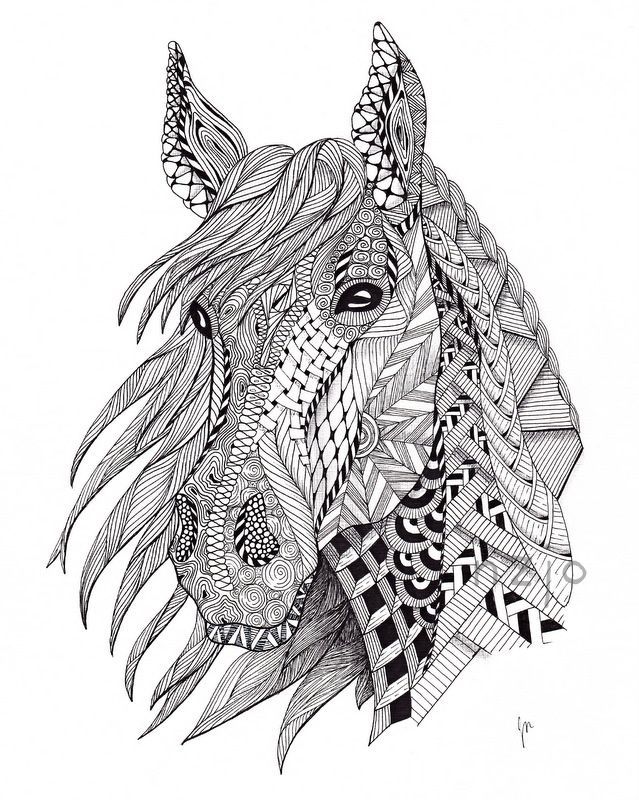
«Вояж»: Обычно мы начинаем с любимого вопроса: «любите ли вы путешествовать?». Но в вашем случае он прозвучит слишком банально. Поэтому: какие именно путешествия вы любите? Спонтанные, запланированные заранее, короткие или долгие, так чтобы с полным погружением в реалии, среду и местный колорит?
Лиза Краснова: В начале своей «карьеры» путешественника я не представляла себе никакую поездку без планирования. Абсолютно каждый шаг у меня был расписан по дням и часам. Но вскоре стало понятно, что такие путешествия не приносят никакого удовольствия — только усталость и очень смазанные впечатления. Например, как-то в Риме мы посетили почти двадцать церквей за несколько часов — и все они слились для нас в одну большую нарядную римскую церковь, ничем не запомнившись. Теперь я уверена, что лучше просто с удовольствием побродить по новому городу со стаканчиком кофе, чем пытаться зайти в каждый музей и осмотреть каждый памятник, попадающийся на пути.
В спонтанных путешествиях, конечно же, тоже есть свое очарование. Однажды мы неожиданно сорвались на музыкальный концерт в Литву. Случайно обнаружив, что любимый артист выступает в Клайпеде, мы подумали — а почему бы не сесть в машину и не рвануть через всю Прибалтику туда? И рванули. До сих пор вспоминаем это путешествие, как одно из лучших.
Но даже самые спонтанные поездки я все равно стараюсь немного распланировать — осознанно выбрать жилье и хотя бы пару мест, где можно будет покушать в первый день. Опыт подсказывает, что почти что любой перелет или переезд достаточно сильно выматывает, и попытки в таком состоянии найти ресторан и, тем более ночлег, обречены на провал. Или как минимум на мучения.
«Вояж»: Бешеная популярность магнитиков и поделок «на память» тесно связана с тем, что из путешествия хочется увезти «частицу места». Нарисованный скетч — удачная замена всем сувенирам или это о другом?
Лиза Краснова: Мне кажется, скетч — это прекрасная замена магнитикам, ведь рисуя что-то своими руками, вы гораздо больше погружаетесь в процесс и в особенности «натуры», которую хотите зарисовать. Вы замечаете больше деталей, задаете больше вопросов — как необычно смотрится каменная статуя гаргулии на этом соборе или что в этом блюде делает розмарин.
Вы замечаете больше деталей, задаете больше вопросов — как необычно смотрится каменная статуя гаргулии на этом соборе или что в этом блюде делает розмарин.
Кроме того после любого путешествия у меня все карманы забиты билетиками на автобус, чеками из ресторанов и другой мелочью, которую можно вклеить в свой скетчбук путешественника и с теплом пролистывать его, вспоминая поездку заново.
«Вояж»: Вы – художница и у вас получаются красивые рисунки. Неужели можно, следуя инструкциям, написать лепестки токийской сакуры, парижское мороженое, кубинский коктейль, передать текстуру песка или пушистой еловой ветки с рождественской ярмарки. Ведь так сложно создавать плавные всполохи исландского северного сияния и свечение восточного фонарика! И, если да, то что для этого нужно знать?
Лиза Краснова: Рисование ничем не отличается от других занятий. Также, тщательно следуя инструкциям, можно приготовить вкусную пасту или сделать вышивку крестиком. Для этого не надо обладать какими-то сверхъестественными знаниями, главное — начать. А если вы хотите и дальше развиваться в выбранном русле — важно не останавливаться на достигнутом, готовить больше, чаще, добавлять что-то свое, импровизировать — и вскоре вы станете прекрасным поваром. Или, как в нашем случае, художником. Нужна лишь постоянная и осознанная практика и желание развиваться. Ставя перед собой все более сложные задачи, будь это изготовление муссового тортика или рисование северного сияния, вы будете постоянно учиться новому и становиться профессионалом своего дела.
А если вы хотите и дальше развиваться в выбранном русле — важно не останавливаться на достигнутом, готовить больше, чаще, добавлять что-то свое, импровизировать — и вскоре вы станете прекрасным поваром. Или, как в нашем случае, художником. Нужна лишь постоянная и осознанная практика и желание развиваться. Ставя перед собой все более сложные задачи, будь это изготовление муссового тортика или рисование северного сияния, вы будете постоянно учиться новому и становиться профессионалом своего дела.
«Вояж»: Можете ли вы специально для наших читателей привести пример каких-либо базовых приёмов?
Лиза Краснова: Новичкам я всегда советую начинать рисунки с базовых форм. Например, если вы хотите нарисовать вафельный рожок с мороженным, начните с треугольника (рожка) и кружочка (мороженного). Убедитесь, что они заняли правильное место на листе, что пропорции рожка к мороженному вас устраивают, а затем начинайте понемногу добавлять детали. Например, определитесь с количеством шариков мороженного, добавьте украшения, если они есть, детализируйте текстуру рожка. Потом можно будет добавить надписи, логотип лавки с мороженным или адрес кофейни, где вы его покупали.
Потом можно будет добавить надписи, логотип лавки с мороженным или адрес кофейни, где вы его покупали.
И не стесняйтесь выбирать для первых набросков простые сюжеты. Гораздо лучше набить руку на простом вафельном рожке, чем попытаться нарисовать Собор парижской Богоматери, бросить все на полпути и навсегда разочароваться в скетчинге.
«Вояж»: У некоторых художников маркеры вызывают скептическую реакцию, почему вы выбрали настолько «простой» инструмент?
Лиза Краснова: На мой вкус, если речь идет о скетчинге в путешествиях, маркеры — одно из лучших изобретений человечества. Они не требуют воды, кистей и холста. Их легко привезти с собой, легко положить в сумку, не беспокоясь, что что-то протечет, легко ими пользоваться. Если вы хотите просто и с удовольствием рисовать в путешествиях, фиксировать свои впечатления и потом с теплотой вспоминать о них, листая дома скетчбук с зарисовками, то маркеры и пара ручек — это идеальный вариант.
Конечно, огромный холст маслом потребует гораздо больше умения и, вероятно, будет смотреться эффектнее, чем небольшая зарисовка в блокноте, но мне кажется, что это совершенно разные вещи, которые не имеет смысла сравнивать. Кто-то привезет из путешествия магнитик, кто-то шубу, а кто-то коробку конфет и бутылку вина. Точно также кто-то — полный впечатлений блокнот, а кто-то красивый холст на стену. Каждый выбирает себе что-то по душе.
Кто-то привезет из путешествия магнитик, кто-то шубу, а кто-то коробку конфет и бутылку вина. Точно также кто-то — полный впечатлений блокнот, а кто-то красивый холст на стену. Каждый выбирает себе что-то по душе.
«Вояж»: В издательстве «Бомбора» у вас выходит книга «Маркеры! Все о цвете, материалах и скетчах». Как вы пришли к идее написания книги? Какую цель преследуете, написав книгу? У вас активные профили в соцсетях, есть блог и мастер-классы, вы сочли необходимым создать книгу?
Лиза Краснова: Честно говоря, я даже не представляла, что однажды буду обучать кого-то рисованию. Я просто делала скетчи в свое удовольствие и публиковала их в соцсетях. Но вскоре появились молодые художники, которые захотели рисовать также, как я. А за ними — интересные заказы, приглашения на творческие конференции, а затем и предложение издать свою книгу. Я была приятно удивлена и обескуражена, но решила, что если моя книга принесет кому-то удовольствие и радость, сподвигнет кого-то начать рисовать и создавать яркие сочные иллюстрации и скетчи, то я просто обязана ее написать.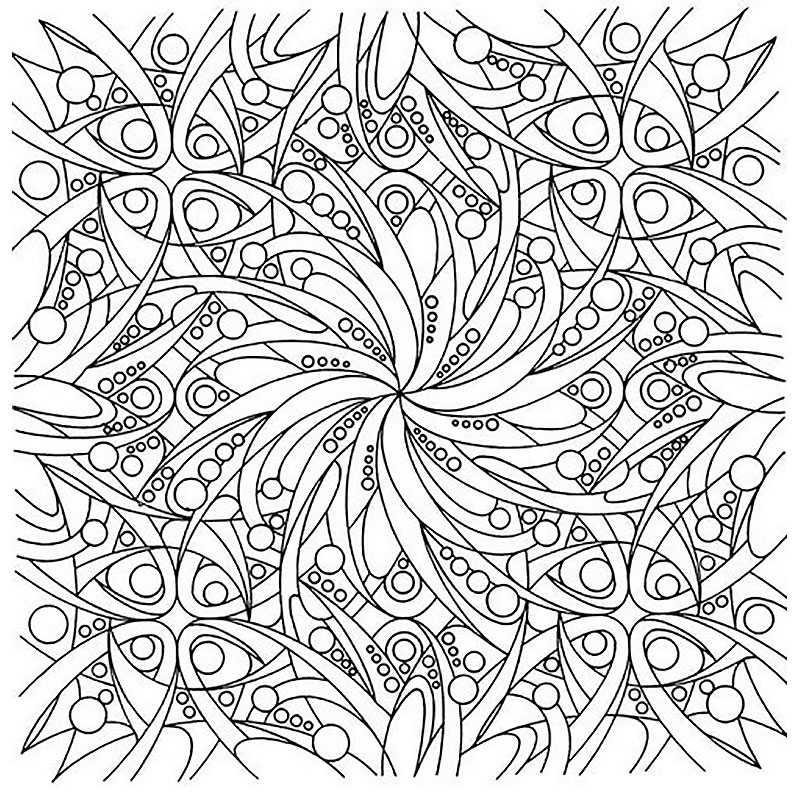 Судя по тиражам предыдущих изданий, так и произошло. И это делает меня несказанно счастливой.
Судя по тиражам предыдущих изданий, так и произошло. И это делает меня несказанно счастливой.
Оказалось, что для многих формат пошаговых уроков с подробными описаниями гораздо комфортнее, чем ускоренный видео-урок или посещение большого и шумного мастер-класса. В наш век новых технологий у книг все же есть преимущества — и это прекрасно.
«Вояж»: Планируете ли вы еще книги? Или может быть — блокноты для скетчей в наборе с книгами, как вариант? Кроме маркеров используете ли другой инструмент для своих скетчей?
Лиза Краснова: Прямо сейчас мы обсуждаем с издательством возможность создать сборник раскрасок. Он понравится тем, кому еще сложновато создавать свои собственные скетчи с нуля. Или же тем, кому просто хочется раскрашивать яркие картинки в свое удовольствие, не переживая за продумывание сложной композиции. Для чуть более опытных художников всегда будет оставаться возможность перерисовать готовый контур к себе в скетбчук, добавив что-то от себя, чтобы сделать работу сложнее и проверить свои навыки в композиции.
«Вояж»: Скажите,а как вы выбираете места и сюжеты для своих скетчей?
Лиза Краснова: Нарисовав первый десяток скетчей, я поняла, что все вокруг может стать натурой. Начиная от неказистой тыквы на овощном рынке и заканчивая старой дверью в итальянском доме. Рисование, особенно рисование скетчей, невероятно развивает наблюдательность, и вы начинаете замечать вещи, который обычный путешественник легко может пропустить. И для этого не обязательно что-то специально выискивать. Достаточно просто поднять глаза и увидеть прекрасное цветение каштана. Или записаться в какой-нибудь музей шоколада и привезти оттуда необычную сладкую плитку, которая станет основой будущего разворота в скетчбуке.
«Вояж»: Как вы думаете, сам процесс рисования – это искусство, медитация, самовыражение или что-то ещё?
Лиза Краснова: Есть такая присказка, что самые счастливые люди — это те, кто сразу видит результат своего труда. Мне кажется, к художникам, особенно к тем, кто делает быстрые зарисовки, это тоже относится. Мне доставляет невероятное удовольствие, когда я беру в руки белый лист, а в итоге получаю яркую и сочную иллюстрацию. Да и сам процесс чем-то похож на медитацию — отвлекает от насущных проблем и позволяет полностью расслабиться и погрузиться в творчество.
Мне кажется, к художникам, особенно к тем, кто делает быстрые зарисовки, это тоже относится. Мне доставляет невероятное удовольствие, когда я беру в руки белый лист, а в итоге получаю яркую и сочную иллюстрацию. Да и сам процесс чем-то похож на медитацию — отвлекает от насущных проблем и позволяет полностью расслабиться и погрузиться в творчество.
«Вояж»: В каком настроении лучше всего рисовать?
Лиза Краснова: Мне кажется, рисовать можно в любом настроении! Даже если вы немного грустите, творчестве может поднять ваш дух. Единственный совет — если вы устали, раздражены или опечалены, я советовала бы выбрать для сюжета что-то несложное, то, что у вас точно получится. Красивый удавшийся скетч непременно поднимет вам настроение, каким бы оно ни было до этого.
«Вояж»: Есть ли секреты, как настроиться на творческий процесс?
Лиза Краснова: Думаю, тут нет однозначного ответа. Но я могу дать пару советов, которые помогают мне.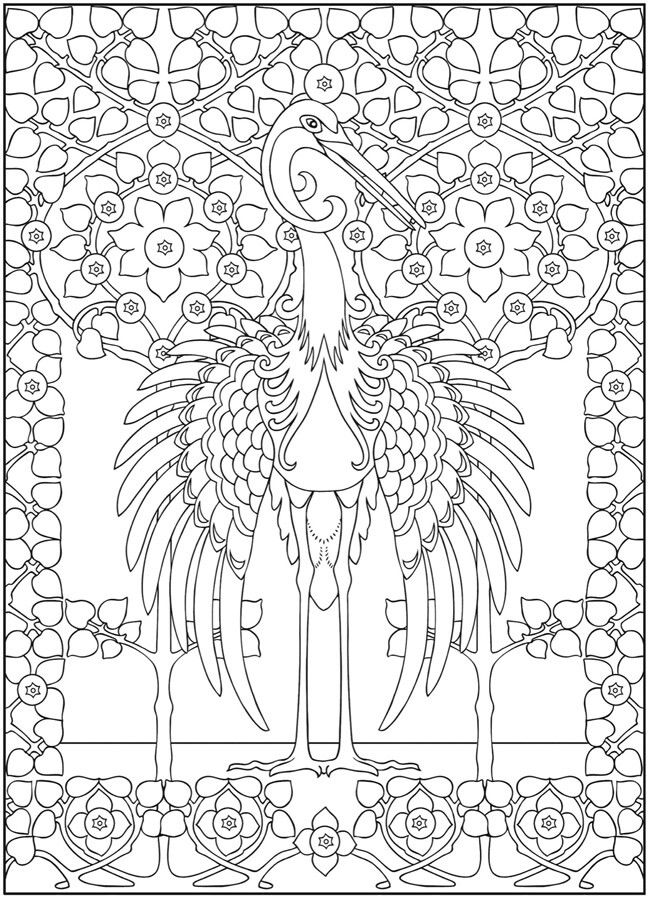 Первый — это просто взять и начать. Звучит примитивно, но помогает с любым процессом, будь то новый скетч, задача по работе, уборка или планирование путешествия.
Первый — это просто взять и начать. Звучит примитивно, но помогает с любым процессом, будь то новый скетч, задача по работе, уборка или планирование путешествия.
Второй совет — зарядиться вдохновением у других. Откройте любимые соцсети художников, загляните на Pinterest, полистайте dribbble или behance, впишитесь в какой-нибудь творческий марафон с интересными или необычными темами, которые мотивируют вас попробовать что-то новое.
Третий вариант — просто выберитесь из дома и прогуляйтесь. Зайдите на овощной рынок или в кондитерскую, отыщите необычную улочку или красивый садик. Любая мелочь может стать источником вдохновения и прекрасной натурой для будущих скетчей.
«Вояж»: Многие психологи утверждают, для того чтобы погрузиться в процесс, например, путешествия, нужно научиться подмечать детали, концентрироваться на нюансах. Помогает ли в этом рисование? Можно сказать, что с помощью скетчей можно улучшить качество путешествия и сделать собственные впечатления ярче?
Лиза Краснова: Абсолютно согласна с психологами. Именно за это я и обожаю зарисовки в путешествиях! Как я уже говорила выше, на мой взгляд, художник в поисках натуры и в процессе рисования может подметить гораздо больше, чем обычный, пусть и внимательный турист.
Именно за это я и обожаю зарисовки в путешествиях! Как я уже говорила выше, на мой взгляд, художник в поисках натуры и в процессе рисования может подметить гораздо больше, чем обычный, пусть и внимательный турист.
«Вояж»: Если вам предоставят выбор: сфотографировать, описать словами или зарисовать, что вы выберите?
Лиза Краснова: К сожалению, в путешествии у нас не всегда есть время для того, чтобы спокойно присесть и достать любимый блокнот для скетчей. Поэтому нередко, заметив красивую улочку, необычный уличный фонарь или яркое мороженное в уличной палатке, я просто делаю фото на будущее. Главное, не забыть про эти фотографии, разобрать их вечером в спокойной обстановке и обязательно что-нибудь нарисовать, иначе они так и будут копиться красивым, но бесполезным грузом в вашем смартфоне.
«Вояж»: Есть ли у вас любимые сюжеты? Если да, то какие? Если нет, то почему?
Лиза Краснова: Я обожаю рисовать десерты, но здесь нет никаких подводных камней, связанных с творчеством или художественными навыками. Причина проста — я сладкоежка.
Причина проста — я сладкоежка.
«Вояж»: Как решиться сделать первый скетч человеку, который ни разу не рисовал? Какой сюжет лучше всего выбрать? Или стоит дождаться импульса и вдохновения?
Лиза Краснова: Ждать я точно не советую. В свое время я сама очень долго откладывала рисование, дожидаясь подходящего момента. Я копила картинки для вдохновения, покупала учебные материалы и книги, но все это ни на шаг не приближало меня к рисованию. Оказалось, что нужно было просто взять и начать. Вы никогда не будете полностью готовы. Так что если вам нужен знак от вселенной, считайте, что это он — возьмите карандаш и начните рисовать прямо сейчас.
«Вояж»: Какие существуют базовые техники для создания скетчей? Как научиться смешивать цвета и добиваться объемности, выразительности картинки?
Лиза Краснова: Кажется, что это тема очень обширная для того, чтобы осветить ее в одном ответе. Думаю, что моя книга или хорошая книга по академическому рисунку тут будет гораздо полезнее. Конечно, чтобы развиваться в рисовании вам так или иначе понадобится теоретическая база, но для начала, чтобы не отбить все желание рисовать сложными академическими материалами, я бы советовала попробовать свои силы на чем-нибудь простом, не требующем особых знаний о перспективе или объеме. Найдите интересный видеоурок или повторите работу любимого художника. Порисуйте в свое удовольствие. А когда будет подходящее настроение, проштудируйте статьи о композиции, перспективе и объеме. Это точно пригодится, чем бы вы ни рисовали.
Конечно, чтобы развиваться в рисовании вам так или иначе понадобится теоретическая база, но для начала, чтобы не отбить все желание рисовать сложными академическими материалами, я бы советовала попробовать свои силы на чем-нибудь простом, не требующем особых знаний о перспективе или объеме. Найдите интересный видеоурок или повторите работу любимого художника. Порисуйте в свое удовольствие. А когда будет подходящее настроение, проштудируйте статьи о композиции, перспективе и объеме. Это точно пригодится, чем бы вы ни рисовали.
«Вояж»: Что надо взять с собой, чтобы привезти из поездки собственные зарисовки?
Лиза Краснова: Минимальный набор путешественника — это небольшой скетчбук и карандаш или лайнер (это специальная капиллярная ручка, которой пользуются художники). Если вы рисуете маркерами, советую взять с собой минимальный набор из любимой палитры. Например, если вы планируете рисовать вкусняшки, вам наверняка потребуются коричневые, красные и зеленые цвета. А если городские улочки, то не обойтись из серых и бежевых. Только не думайте об этом слишком много. На самом деле, будет здорово даже если вы возьмете один единственный маркер и будете выборочно добавлять им цвет в свои работы. Это сделает ваш скетчбук более цельным и придаст вашему путешествию особый оттенок.
А если городские улочки, то не обойтись из серых и бежевых. Только не думайте об этом слишком много. На самом деле, будет здорово даже если вы возьмете один единственный маркер и будете выборочно добавлять им цвет в свои работы. Это сделает ваш скетчбук более цельным и придаст вашему путешествию особый оттенок.
«Вояж»: Чтобы вы пожелали читателям журнала «Вояж»?
Лиза Краснова: Путешествовать и рисовать как можно чаще и получать от этого как можно больше удовольствия!
Как я начал рисовать изображения CSS. Меня вдохновляет графическое, визуальное… | by Sasha
CSS GirlМеня вдохновляет графический, визуальный дизайн и милые вещи. Но, к сожалению, я не умею рисовать от руки. Мне нравится смотреть на иллюстрации других дизайнеров на Dribbble, и я завидовал тому, что они могут рисовать такие милые и замысловатые иллюстрации, которые в то же время такие привлекательные.
Посмотрите мой первый рисунок в приложении Paper. Время истории. Возьмите немного чипсов, этот пост заставит вас проголодаться.
Возьмите немного чипсов, этот пост заставит вас проголодаться.
Я наткнулся на Codepen, изучая интересные анимации. Увидев много визуально красивых ручек, я тоже захотел создать что-то красивое.
Я посмотрел, как некоторые разработчики рисовали крутые сложные формы с помощью холста. Я тоже решила попробовать холст. У меня были проблемы с холстом, потому что он сильно зависел от математики и JavaScript. Я хотел сосредоточиться на визуальных эффектах больше, чем на интенсивной математике. Нет перехода на холст (по крайней мере, на данный момент).
Затем был челлендж Codevember, где вы каждый день практиковались в программировании в ноябре. День 1 и день 2 были тяжелыми, потому что я все еще учился ориентироваться во всех доступных онлайн-ресурсах.
В День 3 я решил нарисовать лицо Пикачу в полноэкранном режиме. В то время Pokemon GO все еще был популярен, и я просто обожаю Пикачу. И еще потому, что он был очень простым и состоял только из кругов и радиуса границы CSS. Я добавил к нему аудиоэлемент HTML5, чтобы сделать его еще симпатичнее. Я был очень доволен результатом. Именно это побудило меня продолжать усерднее работать, чтобы узнать больше о CSS.
Я добавил к нему аудиоэлемент HTML5, чтобы сделать его еще симпатичнее. Я был очень доволен результатом. Именно это побудило меня продолжать усерднее работать, чтобы узнать больше о CSS.
К дню 8 Codevember я смог сделать эту ручку для зарядки аккумулятора, которая потребовала некоторого jQuery/JS. Я усердно работал каждый день и учился, создавая новый контент, чтобы практиковать функции, которые я исследовал.
Зарядка батареиЯ начал изучать плоские дизайны на Dribbble и задался вопросом, смогу ли я сделать эти плоские изображения с помощью CSS? Да, это был мой следующий вызов.
В день 14 декабря я приготовил простую чашку кофе с некоторой помощью JavaScript, где можно было выбирать между различными вариантами: американо, латте, капучино или вода (для разнообразия кофеина).
Кофейная чашка К дню 21 декабря я экспериментировал с анимацией CSS и использовал основные формы CSS, такие как прямоугольник и круг, чтобы сделать этот монитор и кофейную чашку. Видимо я понял, что многие разработчики разделяют мою любовь к кофе!
Видимо я понял, что многие разработчики разделяют мою любовь к кофе!
В день 25 декабря года я действительно все еще использовал много кругов CSS в своих рисунках, как видно из этого рисунка на тему завтрака. Пришло время отправиться в царство более сложных форм.
Яйцо и сковородаДень 28 ноября года я решил изучить новые формы CSS, такие как звезды и треугольники. Чувствуя себя счастливым, я работал над цифровой рождественской елкой, чтобы дополнить мою первую настоящую елку, которую я купил для своего дома.
Рождественская елка В конце Codevember мне очень понравилось создавать эти потрясающие симпатичные CSS-изображения, я хотел бросить себе вызов и создать гораздо более сложные изображения со свойствами CSS, такими как box-shadow для создания изображений и т. д. Но мне очень понравилась последовательность и отчетность, которую я построил с другими разработчиками, которые участвовали в этом мероприятии вместе со мной.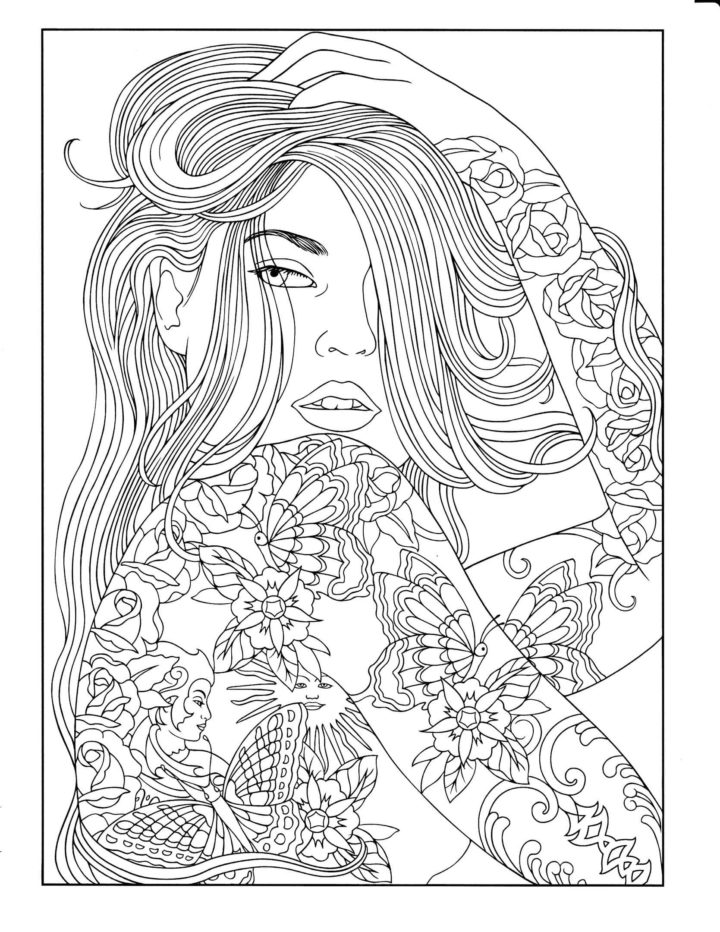
Итак, я подписался на Daily CSS Images Challenge Майкла Мангиаларди. Каждый день нам давали тему или тему, и мы должны были использовать только CSS для ее иллюстрации. Этот вызов дал мне структуру и последовательность, чтобы продолжать создавать контент каждый день. Это также помогло мне творчески подумать о новых способах самовыражения и узнать больше приемов CSS, которые вы, возможно, никогда не используете в веб-дизайне.
День 1: Медвежонок
Первая задача была довольно простой, и вы могли сделать медвежонка с помощью основных форм, таких как круг. Но мне нравится делать милые вещи, я дала ему соску, чтобы он не плакал слишком много. https://codepen.io/sashatran/full/BpoLeE
День 2: Слон
Нееет, как нарисовать хобот слона? Я играл с различными формами CSS, искал ссылки, такие как CSS Tricks. После нескольких часов исследований я придумал этот кусок. https://codepen. io/sashatran/full/JEGJyz
io/sashatran/full/JEGJyz
День 3: Бобер
ПБД? Я не мог себе представить, как выглядит бобр. Мне потребовалось некоторое время, чтобы нарисовать это. Я искал изображения бобра в Интернете и черпал вдохновение из нескольких источников, чтобы собрать что-то вместе. Бобр подавал заявку на работу, и я хотел поддержать его поиски, поэтому дал ему галстук на всякий случай! https://codepen.io/sashatran/full/NdNqPo
День 4: Тигр
Rawr. Опять же, используя простые формы и радиус границы, я сделал полосатого тигра. Меня вдохновило то, как текст и веб-макеты были представлены в стиле плоского дизайна, поэтому я заставил тигра читать газету, чтобы быть в курсе текущих событий. https://codepen.io/sashatran/full/egZbKo
День 5: Любимое анимированное животное
Майк Вазовски, конечно! Я большой поклонник Pixar. Я поэкспериментировал с другими приемами CSS, чтобы сделать рога и рот. Псевдоселекторы, такие как :before и :after, очень полезны при создании составных фигур с помощью одного элемента div. https://codepen.io/sashatran/full/YNWYQy
Псевдоселекторы, такие как :before и :after, очень полезны при создании составных фигур с помощью одного элемента div. https://codepen.io/sashatran/full/YNWYQy
День 6: Часы
Простые часы. ТИК Так. Я немного схитрил с этим изображением, потому что хотел, чтобы часы представляли фактическое текущее время. Я использовал ванильный JavaScript для получения текущего времени и использовал функцию setInterval для увеличения угла часовой, минутной и секундной стрелок. https://codepen.io/sashatran/full/OWbJzG/
День 7: Линейка
Я снова немного схитрил и использовал JavaScript, чтобы сделать линии в сантиметрах линейки, но быстро понял, что вы можете легко сделать эти линии с помощью свойства box-shadow. https://codepen.io/sashatran/full/jyVzXP/
День 8: Блокнот
Используя больше Javascript, я создал кольцо блокнота, отверстия и использовал SVG для лица: p. На тот момент я так много знал о CSS, но я только начинал с SASS и не осознавал, какие возможности SASS даст мне, пока кто-то не разветвил мою ручку на Codepen и не перестроил ее с помощью SASS. Мой разум был взорван. SASS был моим следующим вызовом для освоения. https://codepen.io/sashatran/full/LxxWqq/
На тот момент я так много знал о CSS, но я только начинал с SASS и не осознавал, какие возможности SASS даст мне, пока кто-то не разветвил мою ручку на Codepen и не перестроил ее с помощью SASS. Мой разум был взорван. SASS был моим следующим вызовом для освоения. https://codepen.io/sashatran/full/LxxWqq/
День 9: Календарь
Я наткнулся на сайт a.singlediv.com Линн Фишер, она делает очень красивые CSS-изображения, используя всего один элемент div. До этого момента я создавал отдельные элементы div для каждой фигуры в своих изображениях. Это вдохновило меня сделать сегодняшнее задание одним дивом. https://codepen.io/sashatran/full/BpWLbN
День 10: Pencil Jar
Вдохновил на использование SASS в моем CSS. Это изображение карандашей было сгенерировано с помощью функции SASS @each. https://codepen.io/sashatran/full/VPpqRV
День 11: Пицца
Я большой гурман. Так что это был только вопрос времени, когда я направлю свою любовь к еде на образы, которые я создавал. Я получил этот шанс, когда пицца стала следующим вызовом! С такими простыми фигурами, как круг и треугольник, вы можете сделать кусочек пиццы! Я также добавил анимацию CSS для плавящегося сыра. Я хочу, чтобы приготовление пищи было таким простым. https://codepen.io/sashatran/full/QdgvLw
Так что это был только вопрос времени, когда я направлю свою любовь к еде на образы, которые я создавал. Я получил этот шанс, когда пицца стала следующим вызовом! С такими простыми фигурами, как круг и треугольник, вы можете сделать кусочек пиццы! Я также добавил анимацию CSS для плавящегося сыра. Я хочу, чтобы приготовление пищи было таким простым. https://codepen.io/sashatran/full/QdgvLw
День 12: Гамбургер
Я узнал о радиальном градиенте фонового изображения и о том, как им можно манипулировать! Я использовал его, чтобы сделать семена кунжута на верхней булочке. Держите ингредиенты разделенными небольшим пространством, выделенным каждым элементом гамбургера. Этот вызов заставил меня очень проголодаться! https://codepen.io/sashatran/full/vgJNxE
День 13: Тако
Я снова использовал радиальный градиент, чтобы сделать градиент на тако, я также запустил канал на YouTube, чтобы поделиться своим опытом кодирования с другие.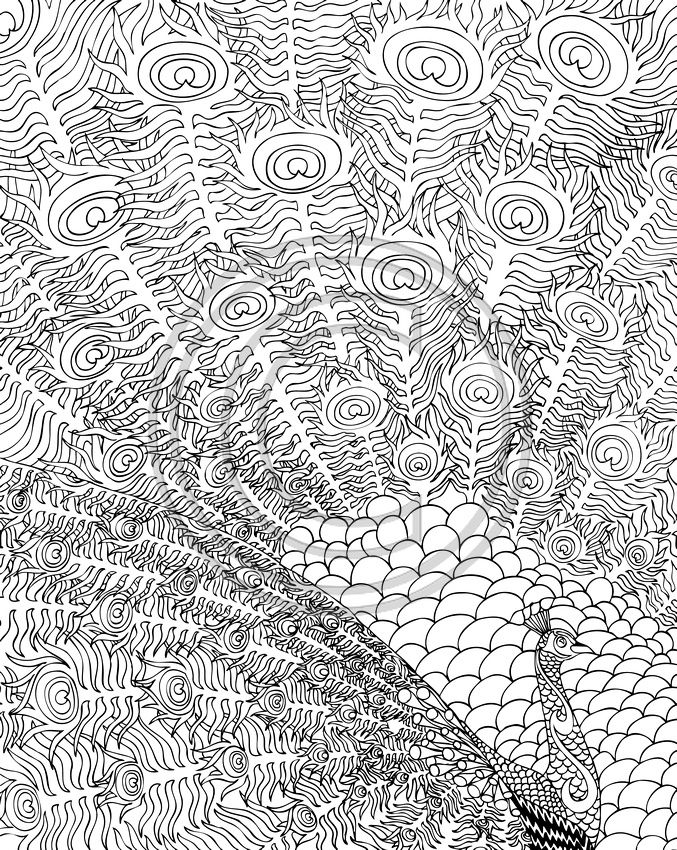 https://codepen.io/sashatran/full/RKZdgw
https://codepen.io/sashatran/full/RKZdgw
Day 14: Cheesecake
Мне очень понравился результат. Я узнал о rotateX, где вы можете вращать фигуру по оси X! Вы также можете сделать с rotateY и rotateZ. Я использовал это свойство, чтобы повернуть верхний слой чизкейка. https://codepen.io/sashatran/full/ggGeZr
Watch Me Practice — CSS CheesecakeДень 15: Тыквенный пирог
В этом примере используются простые формы CSS и box-shadow для создания теней. Чтобы сделать корж для пирога, я использовала три квадрата и повернула их под разными углами, закруглив углы с радиусом границы. Я проголодался, пишу это, а ты? https://codepen.io/sashatran/full/vgWyWd
Watch Me Practice — Pumpkin PieДень 16: Франкенштейн
Я не фанат ужасов, но мне нужно было побороть свои страхи, чтобы справиться с задачей. К настоящему времени я уже привык комбинировать множество простых фигур, чтобы выразить то, что я хотел нарисовать.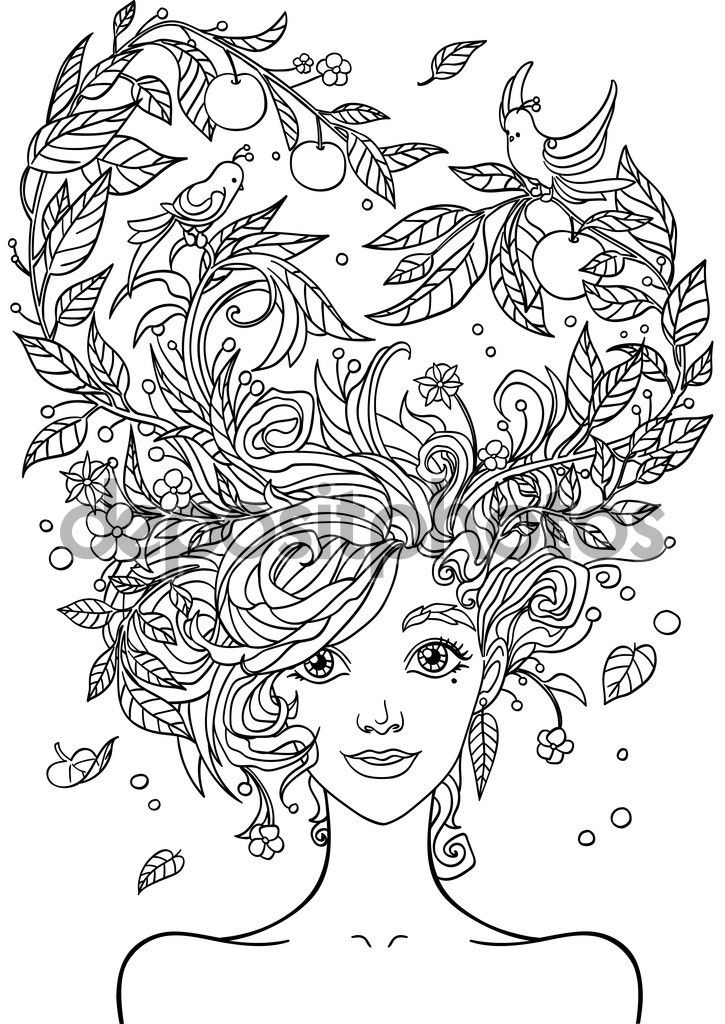 Я сосредоточился на том, чтобы превратить страшные вещи в более симпатичные изображения, используя плоский стиль дизайна. https://codepen.io/sashatran/full/bgajNZ
Я сосредоточился на том, чтобы превратить страшные вещи в более симпатичные изображения, используя плоский стиль дизайна. https://codepen.io/sashatran/full/bgajNZ
День 17: Зомби
Зомби трудно сделать милым, поэтому я накрыл его вкусным тортом. Я не думаю, что ему понравилось быть похороненным в сладости! https://codepen.io/sashatran/full/rjJYqy
День 18: Вампир
Я хотел внести изюминку в тему вампиров. Меня вдохновил пластырь, который был на мне (готовить очень опасно). До меня дошло, что эти бинты — маленькие кровопийцы. Мини-вампиры в реале! Я добавил сочащуюся кровь для драматического эффекта (подсказка: драматический звуковой эффект). https://codepen.io/sashatran/full/OWvNKv
Watch Me Practice — Band Aid VampireДень 19: Выбор монстра
Это было непросто для меня, потому что я уже нарисовал своего любимого монстра (Майка Вазовски).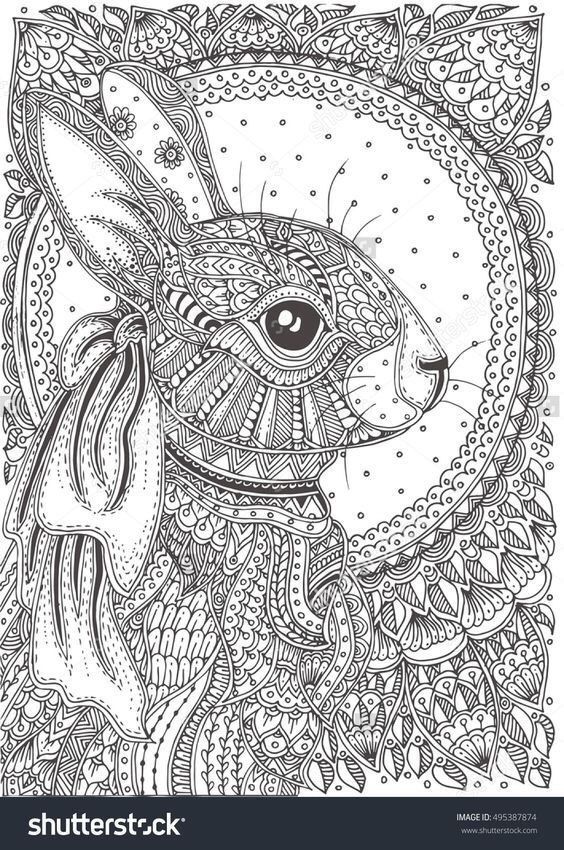 Я решил создать своего собственного милого маленького монстра, который не может перестать пускать слюни. Я назвал его Биби. https://codepen.io/sashatran/full/zNjoje
Я решил создать своего собственного милого маленького монстра, который не может перестать пускать слюни. Я назвал его Биби. https://codepen.io/sashatran/full/zNjoje
День 20: Супермен
Я решил научиться делать людей из CSS с помощью простых форм. Я посмотрел урок для Adobe Illustrator на YouTube о том, как рисовать людей простыми фигурами. Это была моя первая попытка, и поскольку приближался День святого Валентина, я хотела помочь мистеру Кенту найти девушку. Листайте вправо, дамы! https://codepen.io/sashatran/full/egjBar
Наблюдайте за моей практикой — CSS SupermanПереходим к ежедневному соревнованию CSS
Я сделал перерыв в ежедневном соревновании CSS, потому что меня вдохновляли другие художники, которых я любил. Скотт Туск — один из талантливых дизайнеров, за которыми я слежу. Я закодировал CSS-версию иллюстрации магазина мистера Туска и записал сеанс живого кодирования здесь.
Магазин CSS на Codepen Вслед за этим я создал еще один шедевр мистера Туска. Плоский дизайн стола. Эти части были замысловатыми с мелкими деталями, которые было так приятно запечатлеть. Именно в этих тонких деталях изображение становится поистине уникальным.
Плоский дизайн стола. Эти части были замысловатыми с мелкими деталями, которые было так приятно запечатлеть. Именно в этих тонких деталях изображение становится поистине уникальным.
Чему я научился
Даже если я не умею рисовать от руки, есть способ выразить себя с помощью других средств. Я обнаружил, что этот носитель находится в HTML и CSS. Чтобы повысить уровень и добраться до точки, где я мог бы создавать симпатичные иллюстрации, я сосредоточился на двух вещах: основах и согласованности . Работа с базовыми фигурами CSS, такими как прямоугольники, и базовыми свойствами, такими как радиус границы, дала мне мышечную память для перехода к более сложным иллюстрациям.
Еще многое предстоит узнать о CSS, и это только начало долгого пути, которым я буду продолжать вдохновляться. Надеюсь, я смогу вдохновить других тоже начать свой путь.
Продолжение следует….
Спасибо, что нашли время прочитать о моем путешествии. Если вы знаете кого-то, кому этот пост показался бы полезным или вдохновляющим, поделитесь им с ним и поставьте зеленое сердечко 🙂
Если вы знаете кого-то, кому этот пост показался бы полезным или вдохновляющим, поделитесь им с ним и поставьте зеленое сердечко 🙂
Присоединяйтесь: Twitter | Ютуб | Кодепен
Присоединяйтесь к нам на prototypr , чтобы узнать больше новости дизайна и инструмент для прототипирования обновления.Рисование фигур на изображениях с помощью Python и Pillow
Pillow предоставляет модуль рисования под названием ImageDraw , который можно использовать для создания простой 2D-графики на объектах Image . Согласно документации Pillow, «вы можете использовать этот модуль для создания новых изображений, аннотирования или ретуширования существующих изображений, а также для создания графики на лету для использования в Интернете».
Если вам нужны более продвинутые возможности рисования, чем те, что включены в Pillow, вы можете получить отдельный пакет под названием aggdraw .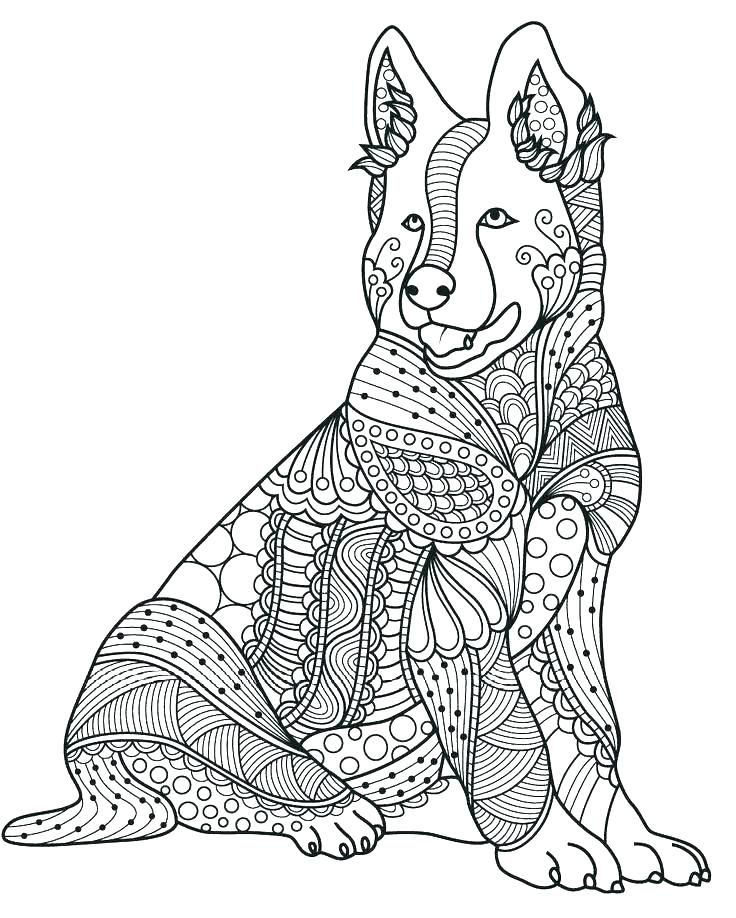
В этой статье вы сосредоточитесь на том, что идет в комплекте с Pillow. В частности, вы узнаете о следующем:
- Общие параметры
- Рисование линий
- Рисование дуг
- Рисование аккордов
- Рисование эллипсов
- Рисование кусочков пирога
- Рисование полигонов
- Рисование прямоугольников
При рисовании в Pillow используется та же система координат, что и в остальной части Pillow. Например, верхний левый угол по-прежнему (0,0). Если вы рисуете за пределами изображения, эти пиксели будут отброшены.
Если вы хотите указать цвет, вы можете использовать серию чисел или кортежей, как при использовании PIL.Image.new() . Для изображений «1», «L» и «I» используйте целые числа. Для изображений «RGB» используйте тройку, содержащую целые значения. Вы также можете использовать имена цветов, поддерживаемые Pillow, о которых вы узнали в разделе 9.0013 глава 2 .
Общие параметры
Когда вы приступите к использованию различных методов рисования, вы обнаружите, что они имеют много общих параметров, которые они разделяют.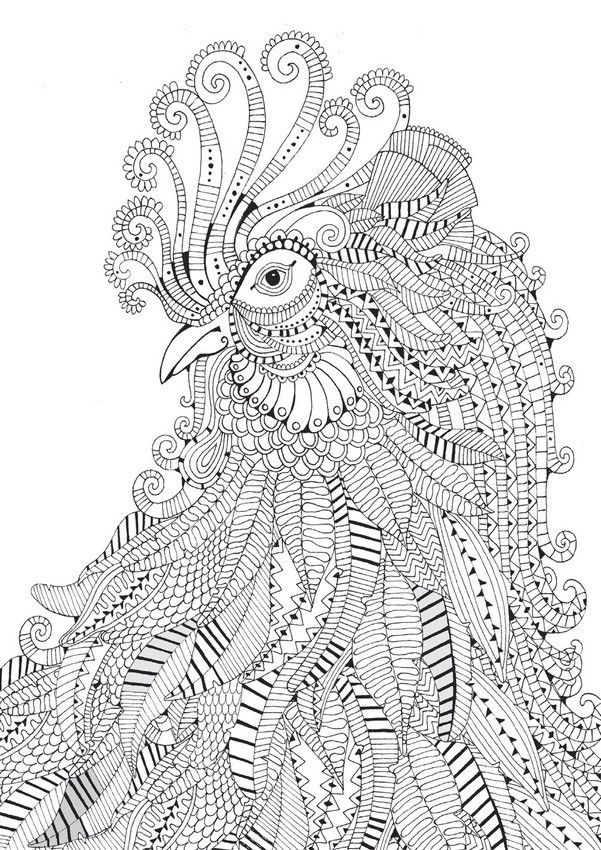 Вместо того, чтобы объяснять одни и те же параметры в каждом разделе, вы узнаете о них заранее!
Вместо того, чтобы объяснять одни и те же параметры в каждом разделе, вы узнаете о них заранее!
xy
Большинство методов рисования имеют параметр xy , который задает прямоугольную область для рисования фигуры. Это можно определить двумя способами:
- ((вверху слева x, вверху слева y), (внизу справа x, внизу справа y)) или просто ((x1, y1), (x2, y2))
- Кортеж коробки (x1, y1, x2, y2)
Когда дело доходит до рисования линии, многоугольника или точки, несколько координат задаются одним из следующих способов:
-
(x1, y1, x2, y2, x3, y3...) -
((x1, y1), (x2, y2), (x3, y3)...)
Метод line() рисует прямую линию, соединяющую каждую точку. polygon() нарисует многоугольник, в котором каждая точка соединена. Наконец, point() будет рисовать точку размером 1 пиксель в каждой точке.
заливка
Параметр заливка используется для установки цвета заливки формы. Способ установки заливки
Способ установки заливки определяется режимом изображения:
-
RGB: Установите значение каждого цвета (0-255) с помощью (R, G, B) или имени цвета -
L(оттенки серого): Установите значение (0-255) как целое число
По умолчанию Нет или без заливки.
контур
Контур устанавливает цвет границы вашего рисунка. Его спецификация такая же, как у fill .
По умолчанию Нет , что означает отсутствие границы.
Теперь, когда вы знаете об общих параметрах, вы можете двигаться дальше и научиться рисовать!
Рисование линий
Первый тип рисования, с которым вы познакомитесь, это как рисовать линии в Pillow. Все фигуры состоят из линий. В случае Pillow линия рисуется, сообщая Pillow начальную и конечную координаты, между которыми следует провести линию. Кроме того, вы можете передать ряд координат XY, и Pillow нарисует линии, соединяющие точки.
Ниже приводится определение метода line() :
def line(self, xy, fill=None, width=0, Joint=None):
"""Нарисуйте линию или связанную последовательность отрезков линии.""" Вы можете видеть, что он принимает несколько различных параметров. Вы узнали, что означают некоторые из этих параметров, в предыдущем разделе. Параметр width используется для управления шириной линий.
Прежде чем научиться пользоваться шарниром , вам следует научиться рисовать линии без него. Но сначала вам понадобится изображение для рисования. Вы будете использовать это изображение одного из мостов округа Мэдисон:
Крытый мост округа Мэдисон
Теперь откройте редактор Python и создайте новый файл с именем draw_line.py и добавьте в него следующий код:
# draw_line.py
импортировать случайный
из PIL импортировать изображения, ImageDraw
строка определения (путь_изображения, путь_вывода):
изображение = Изображение. открыть(путь_к_изображению)
рисовать = ImageDraw.Draw(изображение)
цвета = ["красный", "зеленый", "синий", "желтый",
«фиолетовый», «оранжевый»]
для я в диапазоне (0, 100, 20):
draw.line((i, 0) + image.size, ширина=5,
fill=random.choice(цвета))
image.save (выходной_путь)
если __name__ == "__main__":
строка("madison_county_bridge_2.jpg", "lines.jpg")
открыть(путь_к_изображению)
рисовать = ImageDraw.Draw(изображение)
цвета = ["красный", "зеленый", "синий", "желтый",
«фиолетовый», «оранжевый»]
для я в диапазоне (0, 100, 20):
draw.line((i, 0) + image.size, ширина=5,
fill=random.choice(цвета))
image.save (выходной_путь)
если __name__ == "__main__":
строка("madison_county_bridge_2.jpg", "lines.jpg") Здесь вы открываете изображение в Pillow, а затем передаете объект Image в ImageDraw.Draw() , который возвращает объект ImageDraw . Теперь вы можете рисовать линии на вашем изображении. В этом случае вы используете цикл для , чтобы нарисовать пять линий на изображении. Начальное изображение начинается с (0,0) в первом цикле. Затем положение X меняется на каждой итерации. Конечная точка — это размер изображения.
Вы используете модуль random для выбора случайного цвета из списка цветов. Когда вы запустите этот код, вывод будет выглядеть примерно так:
Когда вы запустите этот код, вывод будет выглядеть примерно так:
Линии, нарисованные на изображении
Теперь вы можете попробовать создать ряд точек и таким образом нарисовать линии. Создайте новый файл с именем draw_jointed_line.py и поместите в него этот код:
# draw_jointed_line.py
из PIL импортировать изображения, ImageDraw
строка определения (output_path):
изображение = Image.new("RGB", (400, 400), "красный")
баллы = [(100, 100), (150, 200), (200, 50), (400, 400)]
рисовать = ImageDraw.Draw(изображение)
draw.line (точки, ширина = 15, заполнение = «зеленый», соединение = «кривая»)
image.save (выходной_путь)
если __name__ == "__main__":
строка("jointed_lines.jpg") На этот раз вы создаете изображение с помощью Pillow, а не рисуете свое собственное. Затем вы создаете список точек. Чтобы соединения линий выглядели лучше, можно установить для параметра соединение значение «кривая». Если вы посмотрите на исходный код метода
Если вы посмотрите на исходный код метода line() , вы обнаружите, что «curve» — единственное допустимое значение, отличное от None . Это может измениться в будущей версии Pillow.
Когда вы запустите этот код, ваше изображение будет выглядеть так:
Рисование соединенных линий
Теперь попробуйте удалить параметр соединение из кода и повторно запустить пример. Ваш вывод теперь будет выглядеть следующим образом:
Линии без стыков
Установив стык на «кривую», вывод будет более приятным для глаз.
Теперь вы готовы научиться рисовать дуги с помощью Pillow!
Рисование дуг
Дуга представляет собой изогнутую линию. Вы также можете рисовать дуги с помощью Pillow. Вот arc() спецификация метода:
def arc(self, xy, start, end, fill=None, width=1):
"""Нарисуйте дугу.""" arc() также можно построить, используя xy точек. Параметр
Параметр start определяет начальный угол в градусах. Параметр end сообщает Pillow конечный угол, который также выражается в градусах. Два других параметра уже введены.
Чтобы увидеть, как можно нарисовать дугу, создайте новый файл с именем draw_arc.py и добавьте в него этот код:
# draw_arc.py
из PIL импортировать изображения, ImageDraw
защита дуги (выходной_путь):
image = Image.new("RGB", (400, 400), "белый")
рисовать = ImageDraw.Draw(изображение)
draw.arc((25, 50, 175, 200), start=30, end=250, fill="green")
draw.arc((100, 150, 275, 300), начало=20, конец=100, ширина=5,
заполнить = "желтый")
image.save (выходной_путь)
если __name__ == "__main__":
дуга("arc.jpg") В этом коде вы создаете новое изображение с белым фоном. Затем вы создаете свой объект Draw . Далее вы создаете две разные дуги. Первая дуга будет заполнена зеленым цветом. Вторая дуга будет заполнена желтым цветом, но ширина ее линии будет равна 5. Когда вы рисуете дугу, заливка относится к цвету линии дуги. Вы не заполняете саму дугу.
Вторая дуга будет заполнена желтым цветом, но ширина ее линии будет равна 5. Когда вы рисуете дугу, заливка относится к цвету линии дуги. Вы не заполняете саму дугу.
Когда вы запустите этот код, ваше выходное изображение будет выглядеть следующим образом:
Рисование дуг
Попробуйте изменить некоторые параметры и повторно запустить код, чтобы увидеть, как вы можете изменить дуги самостоятельно.
Теперь давайте двигаться дальше и научиться рисовать аккорды!
Рисование аккордов
Подушка также поддерживает концепцию аккордов . Хорда — это то же самое, что и дуга, за исключением того, что концы соединяются прямой линией.
Вот определение метода chord() :
def chord(self, xy, start, end, fill=None, layout=None, width=1):
"""Нарисуйте аккорд.""" Единственная разница здесь в том, что вы также можете добавить контур цвет. Этот цвет можно указать любым из способов, которыми можно задать цвет заливки .
Создайте новый файл и назовите его draw_chord.py . Затем добавьте этот код, чтобы увидеть, как вы сами создаете аккорды:
# draw_chard.py
из PIL импортировать изображения, ImageDraw
деф аккорд (output_path):
изображение = Image.new("RGB", (400, 400), "зеленый")
рисовать = ImageDraw.Draw(изображение)
draw.chord((25, 50, 175, 200), start=30, end=250, fill="red")
draw.chord((100, 150, 275, 300), start=20, end=100, width=5, fill="yellow",
контур = "синий")
image.save (выходной_путь)
если __name__ == "__main__":
аккорд("chord.jpg") В этом примере на зеленом изображении будут нарисованы две хорды. Первый аккорд залит красным цветом. Второй аккорд закрашен желтым, но обведен синим. Синий контур имеет ширину 5.
Когда вы запустите этот код, вы создадите следующее изображение:
Рисование аккордов
Выглядит неплохо. Поиграйте и с этим примером. С небольшой практикой вы скоро освоите создание аккордов с помощью Pillow.
С небольшой практикой вы скоро освоите создание аккордов с помощью Pillow.
Теперь продолжим и научимся рисовать эллипсы!
Рисование эллипсов
Эллипс или овал рисуется в Pillow с помощью ограничивающей рамки (xy). Вы видели это несколько раз в предыдущих разделах.
Вот определение метода ellipse() :
def ellipse(self, xy, fill=None, layout=None, width=1):
"""Нарисовать эллипс.""" ellipse() позволяет заполнить его цветом, добавить цветную рамку ( контур ) и изменить ширину 0249 контур .
Чтобы увидеть, как можно создать ellipse() , создайте новый файл с именем draw_ellipse.py и добавьте в него следующий код:
# draw_ellipse.py
из PIL импортировать изображения, ImageDraw
эллипс защиты (output_path):
image = Image.new("RGB", (400, 400), "белый")
рисовать = ImageDraw. Draw(изображение)
draw.ellipse((25, 50, 175, 200), fill="красный")
draw.ellipse((100, 150, 275, 300), контур = "черный", ширина = 5,
заполнить = "желтый")
image.save (выходной_путь)
если __name__ == "__main__":
эллипс("эллипс.jpg")
Draw(изображение)
draw.ellipse((25, 50, 175, 200), fill="красный")
draw.ellipse((100, 150, 275, 300), контур = "черный", ширина = 5,
заполнить = "желтый")
image.save (выходной_путь)
если __name__ == "__main__":
эллипс("эллипс.jpg") В этом коде вы создаете красивое белое изображение с помощью метода new() . Затем вы рисуете красный эллипс поверх него. Наконец, вы рисуете второй эллипс, залитый желтым цветом и обведенный черным, где ширина контура установлена равной 5.
Когда вы запускаете этот код, изображение, которое он создает, будет выглядеть следующим образом:
Рисование эллипсов
Вы можете создайте овалы и круги, используя ellipse() . Попробуйте и посмотрите, что вы можете с этим сделать.
Теперь давайте узнаем, как создавать кусочки пирога!
Рисование сегментов круговой диаграммы
Фрагмент круговой диаграммы аналогичен arc()) , но также рисует прямые линии между конечными точками и центром ограничивающей рамки.
Вот как определяется метод pieslice() :
def pieslice(self, xy, start, end, fill=None, layout=None, width=1):
"""Нарисовать кусок пирога.""" Вы использовали все эти параметры в других рисунках. Для обзора заливка добавляет цвет внутрь pieslice() , в то время как контур добавляет к рисунку цветную рамку.
Чтобы начать практиковать эту форму, создайте новый файл с именем draw_pieslice.py и добавьте в него следующий код:
# draw_pieslice.py
из PIL импортировать изображения, ImageDraw
def pieslice (output_path):
image = Image.new("RGB", (400, 400), "серый")
рисовать = ImageDraw.Draw(изображение)
draw.pieslice((25, 50, 175, 200), start=30, end=250, fill="green")
draw.pieslice((100, 150, 275, 300), начало=20, конец=100, ширина=5,
контур = "желтый")
image. save (выходной_путь)
если __name__ == "__main__":
срез("срез.jpg")
save (выходной_путь)
если __name__ == "__main__":
срез("срез.jpg") В этом коде вы создаете серое изображение для рисования. Затем вы создаете два кусочка пирога. Первые pieslice() заполнены зеленым цветом. Второй не заполнен, но имеет желтый контур . Обратите внимание, что каждый pieslice() имеет разную начальную и конечную степень.
Когда вы запустите этот код, вы получите следующее изображение:
Рисование секторов круговой диаграммы
Приложив немного усилий, вы сможете создать круговую диаграмму с помощью Pillow! Вы должны немного поиграть со своим кодом и изменить некоторые значения. Вы быстро научитесь самостоятельно делать красивые кусочки пирога.
Теперь давайте узнаем, как рисовать многоугольники с помощью Pillow!
Рисование многоугольников
Многоугольник — это геометрическая фигура, имеющая определенное количество точек (вершин) и равное количество прямых сегментов или сторон.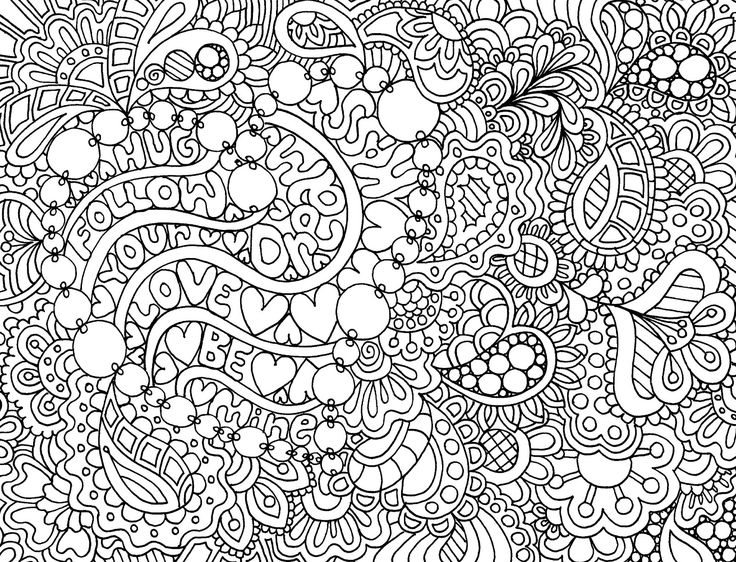 Квадрат, треугольник и шестиугольник — это все типы многоугольников. Pillow позволяет создавать собственные полигоны. Документация Pillow определяет многоугольник следующим образом: Контур многоугольника состоит из прямых линий между заданными координатами, плюс прямая линия между последней и первой координатами .
Квадрат, треугольник и шестиугольник — это все типы многоугольников. Pillow позволяет создавать собственные полигоны. Документация Pillow определяет многоугольник следующим образом: Контур многоугольника состоит из прямых линий между заданными координатами, плюс прямая линия между последней и первой координатами .
Вот определение кода метода polygon() :
def polygon(self, xy, fill=None, layout=None):
"""Нарисовать многоугольник.""" Все эти параметры должны быть вам знакомы. Создайте новый файл Python и назовите его draw_polygon.py . Затем добавьте этот код:
# draw_polygon.py
из PIL импортировать изображения, ImageDraw
многоугольник определения (output_path):
image = Image.new("RGB", (400, 400), "серый")
рисовать = ImageDraw.Draw(изображение)
draw.polygon(((100, 100), (200, 50), (125, 25)), fill="green")
draw. polygon(((175, 100), (225, 50), (200, 25)),
контур = "желтый")
image.save (выходной_путь)
если __name__ == "__main__":
многоугольник("полигоны.jpg")
polygon(((175, 100), (225, 50), (200, 25)),
контур = "желтый")
image.save (выходной_путь)
если __name__ == "__main__":
многоугольник("полигоны.jpg") Этот код создаст серое изображение, подобное последнему примеру в предыдущем разделе. Затем он создаст многоугольник, залитый зеленым цветом. Затем он создаст второй многоугольник и обведет его желтым контуром, не заполняя.
На обоих рисунках вы указываете три точки. Это создаст два треугольника.
Когда вы запустите этот код, вы получите следующий вывод:
Рисование многоугольников
Попробуйте изменить код, добавив дополнительные точки к одному или нескольким многоугольникам в приведенном выше коде. Немного потренировавшись, вы сможете быстро создавать сложные многоугольники с помощью Pillow.
Рисование прямоугольников
Метод прямоугольника() позволяет рисовать прямоугольник или квадрат с помощью Pillow. Вот как определяется прямоугольник() :
def прямоугольник(я, xy, заполнение=Нет, контур=Нет, ширина=1):
"""Нарисуйте прямоугольник. """
""" Вы можете передать два кортежа, которые определяют начальную и конечную координаты для рисования прямоугольника. Или вы можете указать четыре координаты в виде кортежа поля (кортежа из 4 элементов). Затем вы можете добавить контур , залейте цветом и измените ширину контура .
Создайте новый файл и назовите его draw_rectangle.py . Затем заполните его этим кодом, чтобы вы могли начать рисовать прямоугольники:
# draw_rectangle.py
из PIL импортировать изображения, ImageDraw
прямоугольный прямоугольник (output_path):
image = Image.new("RGB", (400, 400), "синий")
рисовать = ImageDraw.Draw(изображение)
draw.rectangle((200, 100, 300, 200), fill="красный")
draw.rectangle((50, 50, 150, 150), fill="зеленый", контур="желтый",
ширина=3)
image.save (выходной_путь)
если __name__ == "__main__":
прямоугольник("прямоугольник. jpg")
jpg") Этот код создаст синее изображение размером 400×400 пикселей. Затем он нарисует два прямоугольника. Первый прямоугольник будет заполнен красным. Второй будет заполнен зеленым и обведен желтым.
Когда вы запустите этот код, вы получите следующее изображение в качестве вывода:
Рисование прямоугольников
Разве это не милые прямоугольники? Вы можете изменить точки прямоугольника, чтобы создать более тонкие или широкие прямоугольники. Вы также можете изменить ширину контура, который вы добавляете к прямоугольникам.
Подведение итогов
Вы можете использовать Pillow для добавления фигур к вашим изображениям. Это может быть полезно для добавления контуров к изображениям, выделения одной или нескольких частей изображения и многого другого.
В этой статье вы узнали о следующих темах:
- Общие параметры
- Рисование линий
- Рисование дуг
- Рисование аккордов
- Рисование эллипсов
- Рисование кусочков пирога
- Рисование полигонов
- Рисование прямоугольников
Вы можете многое сделать с формами, которые предлагает Pillow. Вы должны взять эти примеры и изменить их, чтобы проверить их на своих собственных фотографиях. Попробуйте и посмотрите, что вы можете придумать!
Вы должны взять эти примеры и изменить их, чтобы проверить их на своих собственных фотографиях. Попробуйте и посмотрите, что вы можете придумать!
Похожие материалы
- Рисование текста на изображениях с помощью Python и Pillow
- PySimpleGUI: рисование текста на изображениях с помощью графического интерфейса Python
Pillow: обработка изображений с помощью PythonКупить сейчас на Leanpub |
47 лучших приложений для рисования и художественных приложений в 2022 году (бесплатные и платные)
Вот краткое изложение лучших приложений для рисования и художественных приложений для создания потрясающих цифровых произведений искусства на мобильных устройствах и компьютерах.
В арсенале художников и иллюстраторов появился новый супер-инструмент — Приложения для рисования. Технически подкованные креативщики переходят с бумаги на цифру и пожинают плоды, которые предлагают приложения для рисования и художественные приложения: мощные инструменты рисования, специальные эффекты, возможность создавать векторные или растровые изображения и даже 3D-модели.
Существует множество приложений для рисования, художественных приложений, приложений для рисования и приложений для эскизов, доступных для творческих людей, каждое из которых имеет свое собственное УТП. Некоторые преуспевают в векторных рисунках, другие — в графических иллюстрациях. Существуют специальные приложения для обработки изображений, имитации рисования от руки и 3D-моделирования. Хотя некоторые приложения доступны только в платных версиях, также доступно множество бесплатных приложений для рисования. Если вы погуглите приложения для рисования, появится обширный список хороших приложений для рисования с их популярными функциями и ссылками на веб-сайты.
Мы составили список из 47 лучших бесплатных и платных приложений для рисования на 2022 год, чтобы выразить ваши идеи в форме цифрового искусства.
Here are our top 7 picks for the best drawing apps and art apps:
- Adobe Photoshop
- Adobe Photoshop Sketch
- Adobe Illustrator
- Adobe Illustrator Draw
- Autodesk Sketchbook
- Астропад Студия
- Affinity Designer
С легкостью создайте веб-сайт своего художественного портфолио. Получите встроенный блог, магазин, SSL, бесплатный домен и круглосуточную поддержку.
Получите встроенный блог, магазин, SSL, бесплатный домен и круглосуточную поддержку.
Начать бесплатную пробную версию
Какие приложения для рисования лучшие в 2022 году?
Adobe Photoshop
Adobe Photoshop — наше лучшее приложение для рисования
Список приложений для цифрового искусства был бы неполным без перечисления предложений приложений Adobe для рисования. Adobe лидирует на протяжении десятилетий, и Adobe Photoshop по-прежнему остается выбором профессионалов для создания растровых изображений. Photoshop — одно из лучших приложений для рисования для iPad, Mac и ПК; они также предоставляют дополнительные приложения для мобильных устройств и планшетов.
Самый большой недостаток предложений Adobe, особенно для начинающих, заключается в том, что для использования этих приложений для рисования на компьютерах необходимо приобрести подписку. Для опытных профессионалов со стабильным денежным потоком это представляет собой небольшую проблему, но для начинающих любителей и начинающих существует множество хороших приложений для редактирования, которые предлагают хорошую функциональность за небольшую часть стоимости.
Adobe Photoshop Sketch
Скриншот из магазина приложений Adobe Photoshop IOSЕсли вы ищете приложение для рисования, которое сочетает в себе легкость и простоту рисования на мобильном устройстве с мощью Adobe Photoshop, обратите внимание на Photoshop Sketch. В сочетании с подпиской на Adobe Creative Cloud Photoshop Sketch позволяет точно настраивать изображения, созданные на планшете, позже на компьютере.
Adobe Illustrator
Точно так же, как Photoshop — это стандартное приложение для рисования растровых изображений для iPad, ПК и MacOs, Illustrator — это приложение для цифрового искусства для векторной графики. Illustrator используется для создания всего: от базовых задач графического дизайна, таких как логотипы, до сложных и красивых пейзажей и портретных фотографий. Немного потренировавшись, вы сможете превратить в вектор в Illustrator практически все что угодно.
Adobe Illustrator Draw
Adobe Illustrator Draw — лучшее приложение для рисования для IOS и Android Подобно Photoshop Sketch, но для векторного рисования, Illustrator Draw, отличное приложение для рисования для iPad, позволяет легко создавать векторные рисунки на ходу. Затем вы можете сохранить их в своей творческой облачной учетной записи и позже настроить их в полной программе. И Photoshop Sketch, и Illustrator Draw можно загрузить бесплатно, но если вы хотите экспортировать изображения для последующего редактирования, вам потребуется подписка Creative Cloud.
Затем вы можете сохранить их в своей творческой облачной учетной записи и позже настроить их в полной программе. И Photoshop Sketch, и Illustrator Draw можно загрузить бесплатно, но если вы хотите экспортировать изображения для последующего редактирования, вам потребуется подписка Creative Cloud.
Autodesk Sketchbook
Sketchbook от Autodesk — одно из самых надежных приложений для растрового рисования, которое вы найдете. По сравнению с Photoshop, Sketch — это специально созданная платформа для мобильных художников. Он не предназначен для редактирования фотографий или других задач, поэтому программа фокусируется только на том, что вам нужно, чтобы легко рисовать на планшете. Программа доступна для компьютеров Mac, ПК, устройств iOS и Android. В отличие от многих приложений для рисования, которые придерживаются проприетарных или универсальных форматов, Sketchbook удобно имеет возможность экспорта в формат Photoshop PSD с неповрежденными слоями. Лучшая часть? Autodesk выпустила бесплатное полнофункциональное приложение для рисования. Существует множество полностью альтернатив Photoshop, вот лучшие.
Существует множество полностью альтернатив Photoshop, вот лучшие.
Lunacy
Полнофункциональный векторный редактор для Mac, Windows и Linux. Создавайте собственные векторные рисунки или используйте встроенную графику для создания оригинальных сцен из готовых элементов. Идеальный инструмент для тех, кто работает с визуальными эффектами для социальных сетей, контент-маркетинга, рекламы и т. д. Приложение на 100 % бесплатно. Встроенная графика бесплатна по ссылке.
Mega Creator
Графическое онлайн-приложение, которое позволяет каждому создавать потрясающие визуальные эффекты без специальных навыков и дорогостоящего программного обеспечения. Используйте шаблоны или создавайте собственные иллюстрации из готовых элементов (включая 3D!). Или быстро создайте собственные фотографии, которые выглядят как настоящие. В галерее приложения представлены тысячи вырезанных фотографий разных людей, предметов и животных. Нанесите их на холст, совместите с подходящим фоном, и ваша фотография готова к работе. Работа в Mega Creator похожа на игру в лего.
Работа в Mega Creator похожа на игру в лего.
Sketchpad
Sketchpad — это бесплатное приложение для рисования, позволяющее создавать потрясающие цифровые произведения искусства, подходящие для всех возрастов. Вы можете легко поделиться своей работой в Интернете и экспортировать ее в различные форматы, такие как JPEG, PNG, SVG и PDF. Sketchpad доступен для загрузки как на ПК, так и на Mac.
Astropad Studio
Приложение для цифрового рисования Astropad StudioAstropad Studio — это другое художественное приложение, которое может стать большим подспорьем для тех, кто хочет создавать цифровые рисунки. Для пользователей Mac и iPad Studio позволяет подключить iPad по беспроводной сети к рабочему столу и использовать его, как если бы это был планшет для рисования. Интерфейс довольно гладкий, но убедитесь, что у вас чистая система с большим количеством свободной памяти, чтобы избежать лагов. Вам также понадобится отличный стилус, такой как Apple Pencil.
Affinity Designer
Набор художественных приложений Affinity готов значительно сократить долю рынка Adobe. Эти программы полнофункциональны до такой степени, что в Adobe есть вещи, которые вам нужно купить на вторичном рынке. Дизайнер — это ответ Affinity на Illustrator. Это настольная программа векторной графики со всеми функциями, которые вы когда-либо хотели, и одно из лучших приложений для рисования для компьютеров Apple. Конструктор доступен для настольных компьютеров Mac или iPad.
Эти программы полнофункциональны до такой степени, что в Adobe есть вещи, которые вам нужно купить на вторичном рынке. Дизайнер — это ответ Affinity на Illustrator. Это настольная программа векторной графики со всеми функциями, которые вы когда-либо хотели, и одно из лучших приложений для рисования для компьютеров Apple. Конструктор доступен для настольных компьютеров Mac или iPad.
Affinity Photo для iPad
Affinity Photo — лучшее приложение для рисования для iPadAffinity также готово удовлетворить ваши потребности в растровом искусстве. Фото от Affinity является аналогом Photoshop. Однако его пользовательский интерфейс немного более плавный, с изменениями скина тесака в зависимости от типа задачи, которую вы хотите выполнить.
Оба приложения Affinity недороги по сравнению с Photoshop и Illustrator. Если вы ищете отличное приложение для рисования для iPad, а также приложение для цифрового искусства для редактирования или растрового рисования, обратите внимание на Фото и Фото для iPad.
Inspire Pro
Для всех художников Inspire Pro превращает iPad в идеальное полотно для рисования. Это одно из тех простых приложений для растрового рисования, которое может создавать действительно фантастические произведения искусства благодаря суперреалистичным кистям и огромным размерам холста. Вы можете загрузить Inspire Pro из Apple App Store.
MediBang Paint
Скриншот приложения для рисования MediBang PaintНесколько ключевых функций делают приложения Medibang лучшим приложением для рисования для некоторых художников. Приложение доступно на любой платформе, о которой вы только можете подумать, от настольных компьютеров Windows и Mac до планшетов Apple и Android. Все они имеют облачную функцию, которая позволяет вам легко хранить, делиться и открывать свою работу с любого устройства. Это одно из лучших бесплатных приложений для рисования, которое стоит попробовать, если вы ищете доступный и простой способ начать рисовать.
Procreate
Procreate — это приложение только для iOS, предназначенное для полного использования возможностей популярной комбинации Apple iPad Pro и Apple Pencil. Procreate — это не просто приложение для рисования, оно сочетает в себе множество мощных инструментов, которые вы ожидаете найти в гораздо более надежной программе, такой как Photoshop. Слои, настраиваемые кисти и всевозможные специальные эффекты доступны на вашем планшете. Вы можете экспортировать изображения с неповрежденными слоями прямо в формат PSD, чтобы открыть их в Photoshop. Это популярное приложение для рисования для iPad в 2021 году. Если вы хотите рисовать на ходу, ознакомьтесь с версией приложения для рисования для iPhone.
Procreate — это не просто приложение для рисования, оно сочетает в себе множество мощных инструментов, которые вы ожидаете найти в гораздо более надежной программе, такой как Photoshop. Слои, настраиваемые кисти и всевозможные специальные эффекты доступны на вашем планшете. Вы можете экспортировать изображения с неповрежденными слоями прямо в формат PSD, чтобы открыть их в Photoshop. Это популярное приложение для рисования для iPad в 2021 году. Если вы хотите рисовать на ходу, ознакомьтесь с версией приложения для рисования для iPhone.
Zen Brush 2
Zen Brush 2 — наше любимое приложение для рисованияZen Brush — это простое приложение для рисования тушью для мобильных устройств. Бесплатное приложение для рисования, очень недорогое и интересное в использовании, но оно довольно ограничено. Тем не менее, чернила и бумага тоже имеют ограничения, но это не мешает художникам создавать с их помощью потрясающие произведения искусства на протяжении последней тысячи лет.
Pixelmator Pro
Pixelmator Pro — это приложение для Mac OS, которое сочетает в себе множество возможностей и функций лучших приложений для редактирования в одном аккуратном приложении. Pixelmator обладает многими из лучших функций для рисования и стандартными функциями лучших приложений для редактирования фотографий других редакторов. Он также имеет режим «верстки» для публикации и работы с графическим дизайном. Их мобильное приложение для iOS на самом деле больше похоже на редактор фотографий, чем на художественное приложение.
Pixelmator обладает многими из лучших функций для рисования и стандартными функциями лучших приложений для редактирования фотографий других редакторов. Он также имеет режим «верстки» для публикации и работы с графическим дизайном. Их мобильное приложение для iOS на самом деле больше похоже на редактор фотографий, чем на художественное приложение.
Сборка
Те, кто занимается графическим дизайном, знают, что создание цифрового искусства — это гораздо больше, чем наброски вручную. Illustrator и другие векторные программы используют формы для «сборки» проектов, и эта идея лежит за пределами приложения Assembly. Упрощая этот процесс, приложение позволяет пользователям легко и быстро создавать логотипы и элементы дизайна. Сборка производится для iOS устройств.
Graphic
Программа векторного графического дизайна Graphic, ранее известная как iDraw, представляет собой полнофункциональную программу векторного дизайна для Mac, iPhone или iPad. Программа обладает всеми функциями своих более популярных конкурентов и позволяет создавать что угодно, от портретов до технических макетов и чертежей в стиле САПР.
Создайте потрясающий веб-сайт с художественным портфолио, чтобы продемонстрировать свои работы. Продавайте в Интернете, начните вести блог и развивайте свой бизнес.
Начало работы
Inkist
Inkist — это очень простое приложение для рисования, доступное для компьютеров Mac и устройств iOS. Мобильное приложение на данный момент бесплатное. Это не кричаще, но у него есть все необходимые функции, чтобы сделать ваши работы популярными.
ArtStudio
ArtStudio от Luckyclan — это полнофункциональное приложение для работы с растровыми изображениями для iPad или iPhone. Он имеет несколько размеров холста, слои с масками, более 400 кистей, неограниченное количество отмен / повторов и даже более 40 фильтров.
Pixaki
Pixaki — наше любимое приложение для пиксельной графики Pixaki от Rizer имеет немного ограниченную аудиторию, но если вы увлекаетесь пиксельной графикой, вам это понравится. Экспортируйте свои творения в GIF-файлы и другие простые анимационные форматы.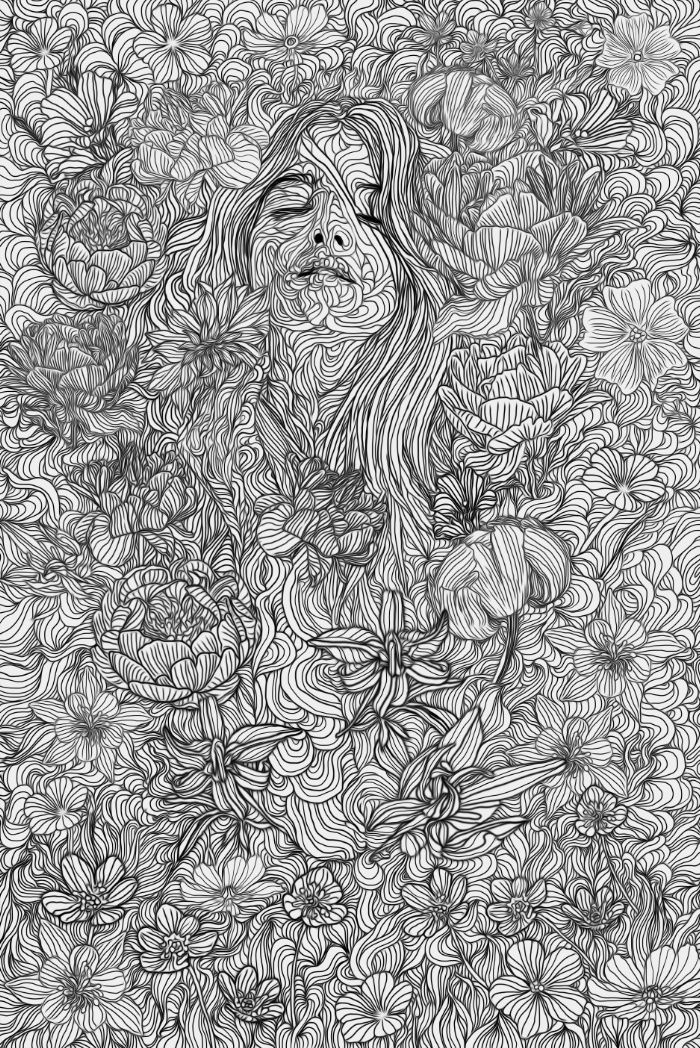 Программа может открывать и сохранять во все популярные форматы, включая архивы Photoshop, PNG и ZIP. Начните с наброска или фотографии, и вскоре вы окунетесь в ретро-стиль, как в 1990-е годы. Вот список лучших программ для анимации на рынке.
Программа может открывать и сохранять во все популярные форматы, включая архивы Photoshop, PNG и ZIP. Начните с наброска или фотографии, и вскоре вы окунетесь в ретро-стиль, как в 1990-е годы. Вот список лучших программ для анимации на рынке.
Infinite Painter
Приложение Painter, доступное в Google Play для планшетов Android, — это удобное приложение для рисования, которое вам понравится. Организованные рабочие процессы упрощают навигацию по экрану и не загромождают рабочее пространство. Мощные инструменты, такие как 3D-рендеринг и более 80 кистей, делают его одним из лучших полнофункциональных приложений для 3D-рисования для устройств Android.
ArtRage
Если вы ищете отличные приложения для рисования, которые могут работать практически на любом компьютере или планшете, вам обязательно стоит попробовать ArtRage. ArtRage доступен в нескольких версиях, включая бесплатные приложения для рисования под названием ArtRage Lite для компьютеров Windows и Mac.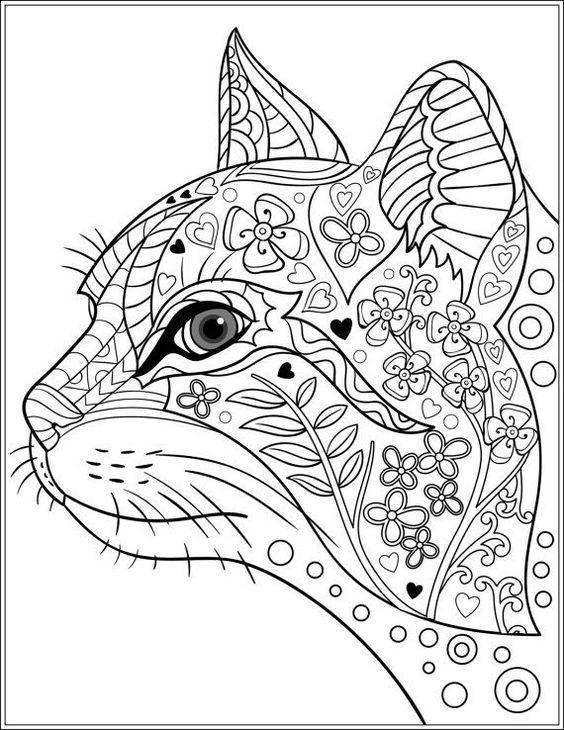 Эта программа и верные последователи пользователей, с множеством фантастических руководств и вдохновения, доступных от других художников.
Эта программа и верные последователи пользователей, с множеством фантастических руководств и вдохновения, доступных от других художников.
Concepts
Приложение Concepts — интересная программа, предназначенная для профессиональных дизайнеров, работающих на устройствах Apple, Windows и Google. Он использует приложение для векторного рисования для хранения идей; это очень похоже на карманный блокнот, который стал полностью цифровым. От мозгового штурма до «исследования счастливых случайностей», как выражается компания, до рендеринга увлекательных цветных иллюстраций и обмена ими во встроенном режиме презентации, Concepts охватывает ваш творческий мозг.
Розыгрыш комиксов
Если вам нравится рисовать комиксы, вам стоит попробовать Comic Draw. Приложение создано специально для создания однопанельных мультфильмов на вашем мобильном устройстве. Вы можете связать его с приложением Comic Life для настольных компьютеров на Windows или Mac. Соберите свои кадры в полнофункциональный комикс с помощью этого приложения для цифрового искусства.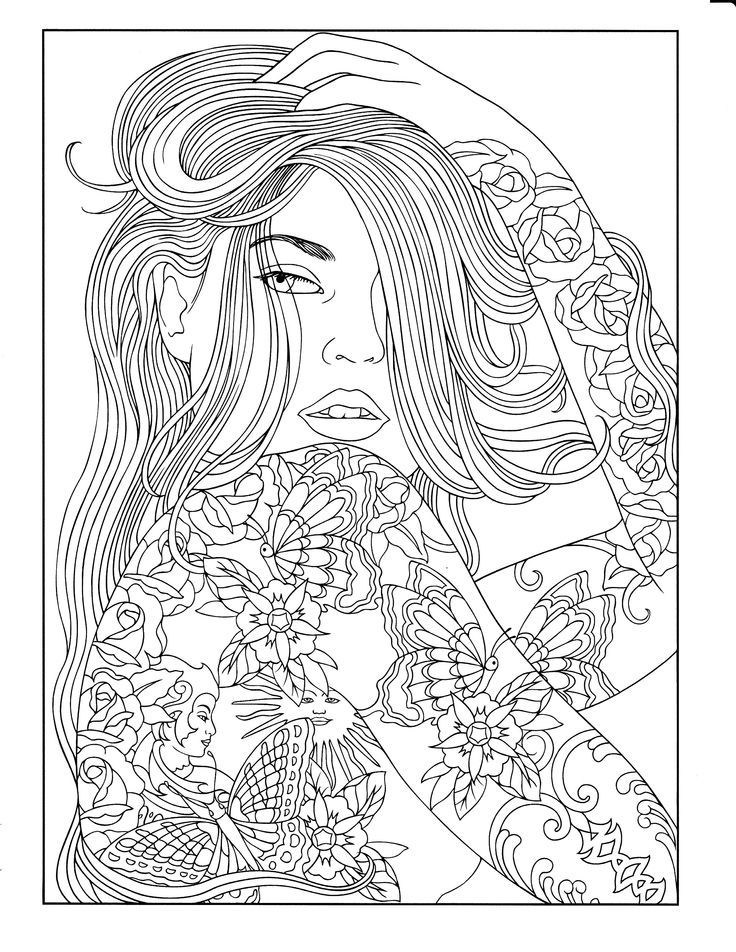
Бумага от Wetransfer
Если вы ищете приложение для каракулей и альбомов для рисования, чтобы сопоставлять свои идеи и дать волю своему творчеству, вам понравится это приложение. Одно из лучших известных нам бесплатных приложений для рисования, очень простое и в то же время мощное. С помощью простого набора инструментов и пустой страницы дайте волю своему творчеству в Paper.
Tayasui Sketches
Приложение Tayasui Sketches, доступное для настольных компьютеров Mac, мобильных устройств iOS и Android, пользуется популярностью у художников по многим причинам. Пользовательский интерфейс и функции приложения являются одними из самых плавных в списке. Чистый вид пространства эскиза невозможно превзойти. Инструменты смешивания цветов и градиентов, а также узоры и самые реалистичные кисти, которые только можно найти, дополняют это фантастическое приложение. Немногие бесплатные приложения для рисования предлагают так много замечательных функций. Если вам действительно нравится то, что вы видите внутри Sketches, доступна обновленная версия Pro с еще большим количеством кистей и инструментов. Сообщество является отличным источником как советов, так и примеров.
Сообщество является отличным источником как советов, так и примеров.
Sketch Club
Скриншот приложения Sketch Club для iOSКак следует из названия, одной из лучших частей Sketch Club является клуб. Первое правило скетч-клуба: все говорят о скетч-клубе. Объединив социальные сети внутри приложения, вы можете делиться своими творениями и комментировать других. Кто не любит просматривать художественную галерею на своем планшете? Сообщество предлагает ежедневные тематические задачи и множество известных художников, чьи работы вы можете просматривать в поисках вдохновения. Приложение Sketch Club доступно для Apple iOS в App Store.
Артфлоу
Если ваш Android-планшет не испытывает любви ко всем этим работающим приложениям для iPad, не отчаивайтесь. Artflow — красивое приложение для рисования для Android с понятным пользовательским интерфейсом и множеством профессиональных функций, таких как слои и настраиваемые кисти. Это идеальное приложение для рисования и рисования, позволяющее создать краску своей мечты.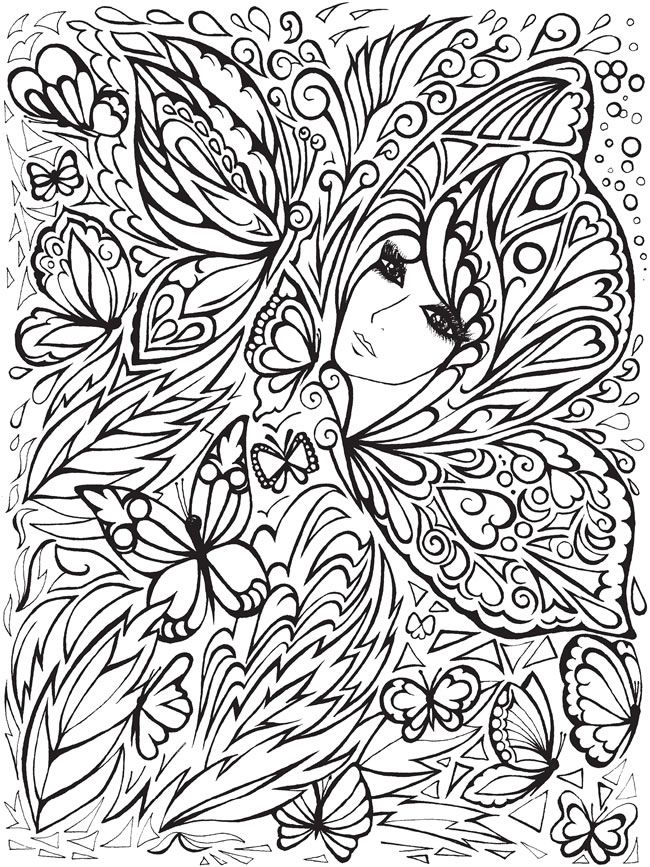
Art Set 4
Приложение Art Set для Ipad содержит инструменты, очень похожие на те, что есть в реальной жизни. Art Set 4 — это переработанная и обновленная версия Art Set с более продвинутыми инструментами для цифровой живописи. Эта программа для рисования теперь также имеет функцию 3D-рисования, а также рабочее пространство, которое настраивается в соответствии с вашими потребностями. Хотя это бесплатное приложение для рисования для iPad, профессиональная версия предоставляет массу необходимых функций, таких как установка размера холста любого разрешения, автоматическое резервное копирование, слои и на 150 кистей больше, чем в бесплатной версии.
iPastels
Бесплатное приложение для рисования iPastels для пользователей iOS В этом приложении также есть инструменты для работы с пастелью, которые создают ощущение настоящей пастели. Вы также можете смешивать цвета в приложении пальцами. iPastels — это бесплатное приложение для рисования, которое особенно полезно, когда вы хотите что-то улучшить свои навыки, когда вы находитесь на ранних этапах своего обучения.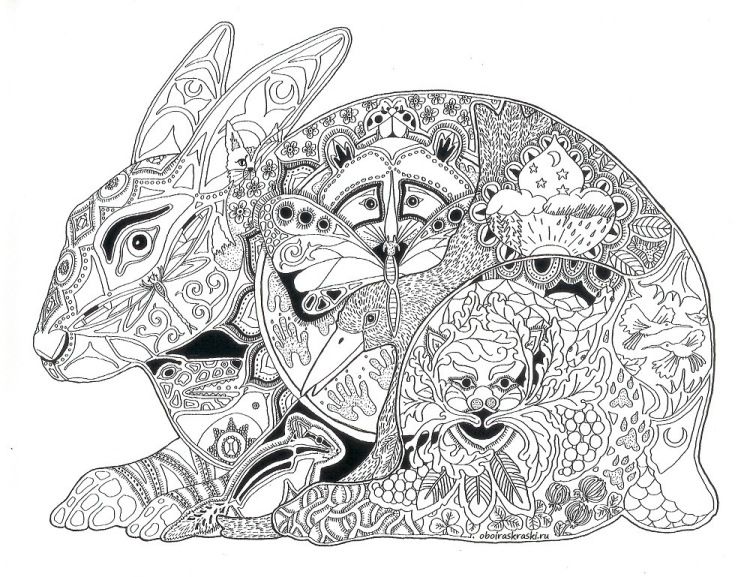 Это приложение для рисования на iPad Pro имеет такие функции, как слои, поддержка карандаша Apple, высокая точность, которая достигается за счет «точности с плавающей запятой». Смешивание пастелей также может быть выполнено без особых усилий в этом приложении для художественного рисования. Одной из уникальных особенностей этого простого приложения для рисования является то, что вы можете отображать изображения в виде плиток рядом друг с другом; эта функция называется режимом редактирования бесшовного рисунка. У вас нет iPad? Не волнуйтесь, iPastels также является приложением для рисования для iPhone.
Это приложение для рисования на iPad Pro имеет такие функции, как слои, поддержка карандаша Apple, высокая точность, которая достигается за счет «точности с плавающей запятой». Смешивание пастелей также может быть выполнено без особых усилий в этом приложении для художественного рисования. Одной из уникальных особенностей этого простого приложения для рисования является то, что вы можете отображать изображения в виде плиток рядом друг с другом; эта функция называется режимом редактирования бесшовного рисунка. У вас нет iPad? Не волнуйтесь, iPastels также является приложением для рисования для iPhone.
Brushes Redux
Brushes Redux – это бесплатное приложение для рисования с открытым исходным кодом, которое используется как на iPad, так и на iPhone, и работа между ними синхронизируется. Другими функциями этого приложения для iOS являются возможность автосохранения, неограниченное количество отмен и повторов, добавление слоев среди прочего. Это приложение для цифрового рисования быстрое и простое в использовании с механизмом рисования на основе openGL и предлагает 64-битное рисование.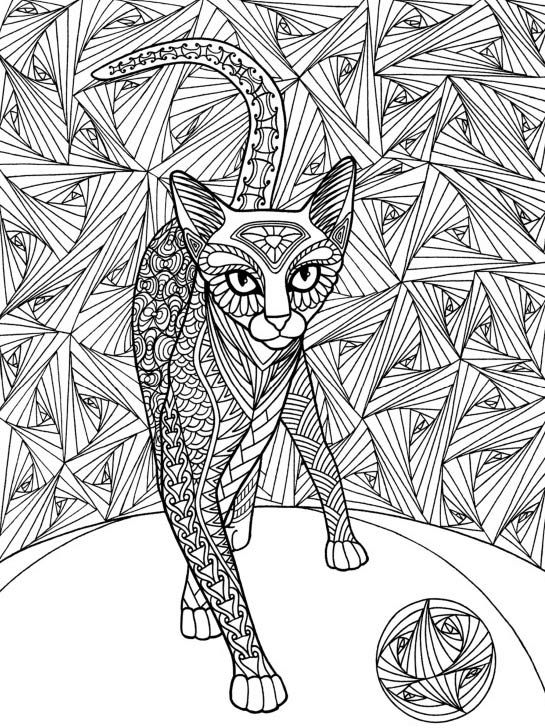 В своей версии приложения 3.2 они теперь предоставляют экспериментальную поддержку Apple Pencil и запустили опцию обмена файлами iTunes.
В своей версии приложения 3.2 они теперь предоставляют экспериментальную поддержку Apple Pencil и запустили опцию обмена файлами iTunes.
Clip Studio Paint EX
Если вы ищете приложение для рисования на iPad со специальными инструментами для создания манги и комиксов, это может быть идеальным приложением для вас. Не только это, но вы также можете делать иллюстрации, рисовать и рисовать в этом художественном приложении. Чтобы получить бесплатную подписку на шесть месяцев, пользователь должен подписаться на EX-версию приложения. Это онлайн-приложение для рисования специально разработано для профессионалов, поскольку оно имеет другой вариант экспорта, например, фильм или анимированные GIF-файлы, поддерживает Apple Pencil и бамбуковый эскиз Wacom. В этом приложении для рисования для iPad можно также рисовать движущиеся иллюстрации.
uMake
Отмеченное наградами приложение uMake – это приложение для рисования на iPad Pro, предназначенное для 3D-дизайна. Его веб-сайт утверждает, что uMake — первое приложение для 3D-дизайна, созданное для iPad. Это приложение для 3D-моделирования и проектирования предоставляет возможности настольного программного обеспечения САПР на iPad. Отличный инструмент для тех, кто изучает 3D-моделирование, а возможность делать это на iPad открывает двери для более творческой работы на ходу. Они также предоставляют видеоуроки по различным темам, чтобы было легче научиться пользоваться приложением и добиваться желаемых результатов. Некоторые из их лучших функций — это 3D-инструменты для вытягивания и толкания, функции дополненной реальности и создание сложных поверхностей, что делает его одним из лучших приложений для рисования на iPad pro. Они предлагают 14-дневную пробную версию, а затем вы можете подписаться ежемесячно, ежеквартально или ежегодно в зависимости от ваших требований.
Это приложение для 3D-моделирования и проектирования предоставляет возможности настольного программного обеспечения САПР на iPad. Отличный инструмент для тех, кто изучает 3D-моделирование, а возможность делать это на iPad открывает двери для более творческой работы на ходу. Они также предоставляют видеоуроки по различным темам, чтобы было легче научиться пользоваться приложением и добиваться желаемых результатов. Некоторые из их лучших функций — это 3D-инструменты для вытягивания и толкания, функции дополненной реальности и создание сложных поверхностей, что делает его одним из лучших приложений для рисования на iPad pro. Они предлагают 14-дневную пробную версию, а затем вы можете подписаться ежемесячно, ежеквартально или ежегодно в зависимости от ваших требований.
Paper Color (Paint Draw Sketchbook, Paint Draw)
Это приложение для рисования для Android подходит для тех, кто хочет научиться рисовать или рисовать. У него есть функция, называемая базовой картой, которая помогает пользователю сделать фотографию полупрозрачной и рисовать поверх нее. Это Android-приложение для рисования очень похоже на то, как кто-то рисует на бумаге и рисует поверх оригинала. Это бесплатное приложение больше подходит любителям и имеет дополнительные функции в профессиональной версии, которые доступны через покупки в приложении.
Это Android-приложение для рисования очень похоже на то, как кто-то рисует на бумаге и рисует поверх оригинала. Это бесплатное приложение больше подходит любителям и имеет дополнительные функции в профессиональной версии, которые доступны через покупки в приложении.
ibisPaint X
ibisPaint X — лучшие приложения для рисования для Android ibis Paint — одно из лучших приложений для рисования для Android. Он имеет некоторые уникальные функции, такие как запись вашего рисунка в виде видео, а также функции социальных сетей, где вы можете просматривать видео, созданные другими пользователями, и учиться на них. Другие функции, такие как быстрая открытая технология GL, 142 кисти, 37 фильтров и 700 шрифтов, делают его очевидным выбором для людей, которые ищут приложение для рисования Android с множеством плюсов. Помимо этого, есть отдельные функции для тех художников, которые заинтересованы в создании манги. Чтобы получить больше функций, таких как меньше рекламы, дополнительные шрифты и материалы, фильтр карты градации и т. д., необходимо совершить покупку через покупки в приложении.
д., необходимо совершить покупку через покупки в приложении.
Dotpict
Бесплатное приложение для рисования Dotpict доступно для Android, iPhone и iPad. Это приложение для рисования предназначено только для создания пиксельной графики. Некоторыми функциями приложения dotpict являются различные параметры обмена и экспорта, масштабирование холста для просмотра мелких деталей и отображение сеток среди прочего.
RoughAnimator
Как следует из названия, RoughAnimator используется для создания анимации. Приложение для рисования RoughAnimator позволяет создавать рисованную покадровую анимацию на различных устройствах, таких как Android, iOS, а также на настольных компьютерах. Это анимационное приложение предлагает важные функции, такие как неограниченное количество слоев, луковая очистка, импорт аудио и видео, поддержка карандаша Apple и стилуса Wacom и многое другое, но по цене. Что может быть лучше, чтобы начать изучать анимацию на своем мобильном телефоне?
Sketch от Sony
Sketch от Sony – это простое приложение для создания эскизов для Android и iOS, в котором кисти и другие инструменты используются для создания цифрового искусства.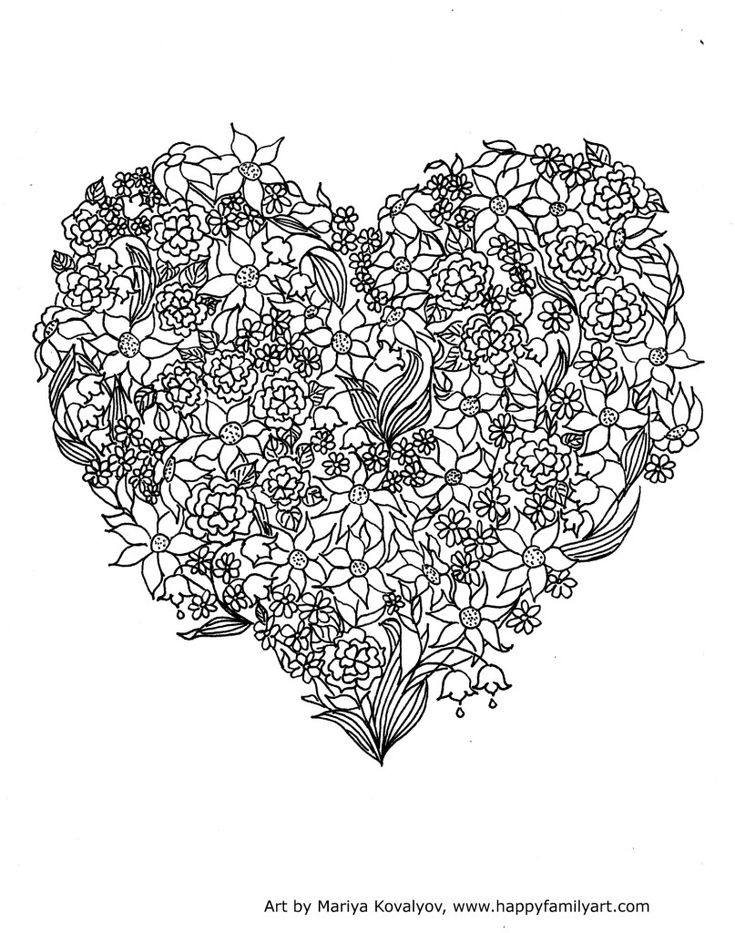 Рисовать можно пальцем или стилусом, а пользователь может создавать слои в этом приложении. Sony создала большое сообщество в этом приложении, где люди могут изучать другие работы и демонстрировать свои работы. Можно также персонализировать свою ленту и сотрудничать с другими художниками для создания новых работ. Покупки в приложении могут получить доступ к некоторым дополнительным функциям.
Рисовать можно пальцем или стилусом, а пользователь может создавать слои в этом приложении. Sony создала большое сообщество в этом приложении, где люди могут изучать другие работы и демонстрировать свои работы. Можно также персонализировать свою ленту и сотрудничать с другими художниками для создания новых работ. Покупки в приложении могут получить доступ к некоторым дополнительным функциям.
Pigment
Приложение-раскраска для взрослых Pigment Pigment позиционирует себя как приложение-раскраску для взрослых, но похоже, что детям оно тоже понравится. Это приложение для раскрашивания уже нарисованных страниц профессионалами, многие из которых созданы исключительно компанией Disney. На выбор доступно более 4000 страниц, а инструменты для рисования, такие как карандаши, маркеры и кисти, создают ощущение, что вы используете естественные цвета и инструменты. Есть неограниченное количество цветов на выбор из цветового круга, звучит весело, не так ли? Чтобы получить такие функции, как кисти премиум-класса и всю библиотеку, вам необходимо подписаться на премиум-версию.
Hexagon
Hexagon — бесплатная программа для создания 3D-моделей. В нем есть все инструменты, которые могут понадобиться художнику-графику. Некоторые из выдающихся функций: DAZ Studio Bridge, кисти для моделирования от руки, инструменты моделирования микроперемещений, комплексные модули UV-картографирования и многое другое. В Hexagon вы можете видеть тени в реальном времени и мгновенное окружающее затенение. С помощью этого бесплатного программного обеспечения для 3D-моделирования вы можете создавать 3D-модели для разработки игр в высоком качестве.
Скульптрис
Отличная платформа для тех, кто хочет окунуться в мир 3D-рисования. С помощью Sculptris вы можете создавать базовые модели, которые затем можно улучшать в других программах, таких как ZBrush. Программное обеспечение 3D может локально переопределить внутреннюю структуру модели, с которой вы работаете. У Sculptris есть инструменты, которые заставят вас почувствовать, что вы работаете с настоящей глиной. Вы также можете нарисовать обернутую текстуру на поверхности сетки с помощью этого программного обеспечения. (Обратите внимание, что Sculptris последний раз обновлялся в 2011 году и может не работать в более новых системах)
Вы также можете нарисовать обернутую текстуру на поверхности сетки с помощью этого программного обеспечения. (Обратите внимание, что Sculptris последний раз обновлялся в 2011 году и может не работать в более новых системах)
Blender
Blender 3D-программа с открытым исходным кодом Blender — это бесплатная 3D-программа с открытым исходным кодом, которая поддерживает моделирование, монтаж, анимацию, симуляцию, рендеринг, композицию и отслеживание движения, редактирование видео и конвейер 2D-анимации. Blender, разработанный экспертами из разных областей по всему миру, имеет встроенный мощный механизм трассировки пути, который дает реальные результаты. В нем есть расширенные возможности скульптуры и другие инструменты, с помощью которых вы можете легко создавать и преобразовывать модели. Blender имеет гибкий интерфейс, в котором вы можете настроить макет, цвета, шрифты и т. д. Существует множество надстроек, созданных пользователями, которые могут использоваться любым пользователем программного обеспечения.
ZBrush
ZBrush — одна из лучших программ для цифровой скульптуры. С помощью настраиваемых кистей вы можете создавать формы, текстуры и рисовать виртуальную глину. Расширенные инструменты, предлагаемые ZBrush, такие же, как инструменты, используемые дизайнерами и художниками по всему миру. Программное обеспечение имеет нефотореалистичную визуализацию (NPR), которая позволяет вам увидеть произведение искусства совершенно по-новому. Вы можете преобразовать 3D-изображение в 2D-рисунок и перенести скульптурное изображение в комикс. Через ZBrush вы можете добавлять накладывающиеся текстуры, рисовать контуры и применять различные эффекты из встроенных пресетов.
Krita
Krita — это программа для рисования с открытым исходным кодом, созданная художниками для предоставления доступных инструментов для рисования. Это бесплатное приложение для рисования можно использовать для создания концептуального искусства, текстур и матовых изображений, иллюстраций и комиксов. Krita, предназначенная как для любителей, так и для профессионалов, имеет интуитивно понятный интерфейс. Этот интерфейс можно настроить в соответствии с вашим рабочим процессом. Инструмент динамической кисти в Krita можно использовать для создания перетаскивания и массы, а также для сглаживания и стабилизации мазков кистью. Существует более девяти различных движков кистей, таких как механизм растушевки цвета, движок формы и другие, с помощью которых вы можете настраивать свои кисти в соответствии с конкретными требованиями.
Krita, предназначенная как для любителей, так и для профессионалов, имеет интуитивно понятный интерфейс. Этот интерфейс можно настроить в соответствии с вашим рабочим процессом. Инструмент динамической кисти в Krita можно использовать для создания перетаскивания и массы, а также для сглаживания и стабилизации мазков кистью. Существует более девяти различных движков кистей, таких как механизм растушевки цвета, движок формы и другие, с помощью которых вы можете настраивать свои кисти в соответствии с конкретными требованиями.
Присоединяйтесь к лучшим художникам со всего мира и создайте свой потрясающий веб-сайт с портфолио художников с помощью Pixpa.
Начало работы
Aseprite
Aseprite — это программа, с помощью которой можно создавать 2D-анимации. С помощью этой программы вы также можете создавать спрайты, пиксельную графику, графику в стиле ретро и все, что связано с 8-битной и 16-битной эпохой. Aseptrite может работать на Windows, Mac и Ubuntu. Программа может организовывать слои, создавать анимации и настраиваемые кисти. Работу можно сохранить в формате GIF, PNG и JSON.
Программа может организовывать слои, создавать анимации и настраиваемые кисти. Работу можно сохранить в формате GIF, PNG и JSON.
Marmoset Hexels 3
Hexels — это программа для рисования, анимации и дизайна на основе сетки. С Hexels вы можете создавать сложные дизайны и потрясающие рисунки. Благодаря сочетанию инструментов цифрового искусства и геометрической сетки вы можете рисовать в свободной форме с точностью векторной графики. Мощное программное обеспечение для художника по пикселям, которое может отслеживать цвета и градиенты с помощью палитры. Холст можно превратить в анимацию, а лист спрайтов также можно легко экспортировать. Эту программу можно использовать как на устройствах Windows, так и на устройствах Mac.
На что обратить внимание при выборе приложения для рисования:
Платформа имеет значение
Если вы серьезно относитесь к цифровому рисованию, тщательно обдумайте выбор оборудования. В идеале вы захотите попробовать точную настройку планшета и компьютера с выбранным вами стилусом. Короче говоря, некоторые из них более блестящие, чем другие, и для создания искусства требуется больше утонченности, чем некоторые могут.
Короче говоря, некоторые из них более блестящие, чем другие, и для создания искусства требуется больше утонченности, чем некоторые могут.
По возможности рассмотрите планшет со стилусом того же производителя, например, Apple iPad Pro с Apple Pencil. Это обеспечивает идеальное сочетание двух пар для максимально плавного рисования.
Также обратите внимание на чувствительность к давлению. Разные стилусы по-разному справляются с задачей. Обратная связь, обеспечиваемая чувствительностью к давлению, добавляет дополнительный реализм, что делает рисование на планшете настолько близким к аналоговому карандашу и бумаге, насколько вы можете себе представить.
Как и в случае со всеми приложениями, обязательно проверьте операционную систему, используемую выбранным вами приложением. Самыми популярными платформами являются Windows, macOS, Apple iOS и Android, и, к сожалению, очень немногие приложения работают на всех из них.
Приложения для растрового и векторного рисования
В цифровом мире есть два типа изображений, которые вы можете рисовать. Растровые изображения, такие как фотографии JPG или PNG, рисуются попиксельно. Если вы увеличиваете или увеличиваете изображение, оно будет становиться все более и более размытым, если оно превышает размер пикселя изображения. Думайте об этом как о рисовании на бумаге, и вы ограничены размером вашей бумаги. Вы не можете увеличить размер бумаги, как вы не можете увеличить пиксели. Рисование растрового изображения так же просто и интуитивно понятно, в зависимости от приложения.
Растровые изображения, такие как фотографии JPG или PNG, рисуются попиксельно. Если вы увеличиваете или увеличиваете изображение, оно будет становиться все более и более размытым, если оно превышает размер пикселя изображения. Думайте об этом как о рисовании на бумаге, и вы ограничены размером вашей бумаги. Вы не можете увеличить размер бумаги, как вы не можете увеличить пиксели. Рисование растрового изображения так же просто и интуитивно понятно, в зависимости от приложения.
Векторные рисунки решают эту проблему, но, к сожалению, добавляют гораздо больше сложности. Векторные изображения, такие как форматы AI или EPS, являются мировым стандартом в полиграфической промышленности. Эти изображения больше похожи на компьютерные программы, чем на фотографии. В приложениях для векторного рисования вы создаете множество контуров (линий или фигур), из которых состоит ваше изображение. Это требует немного больше практики. Некоторые векторные приложения упрощают процесс, но к профессиональным программам со всеми прибамбасами нужно немного привыкнуть.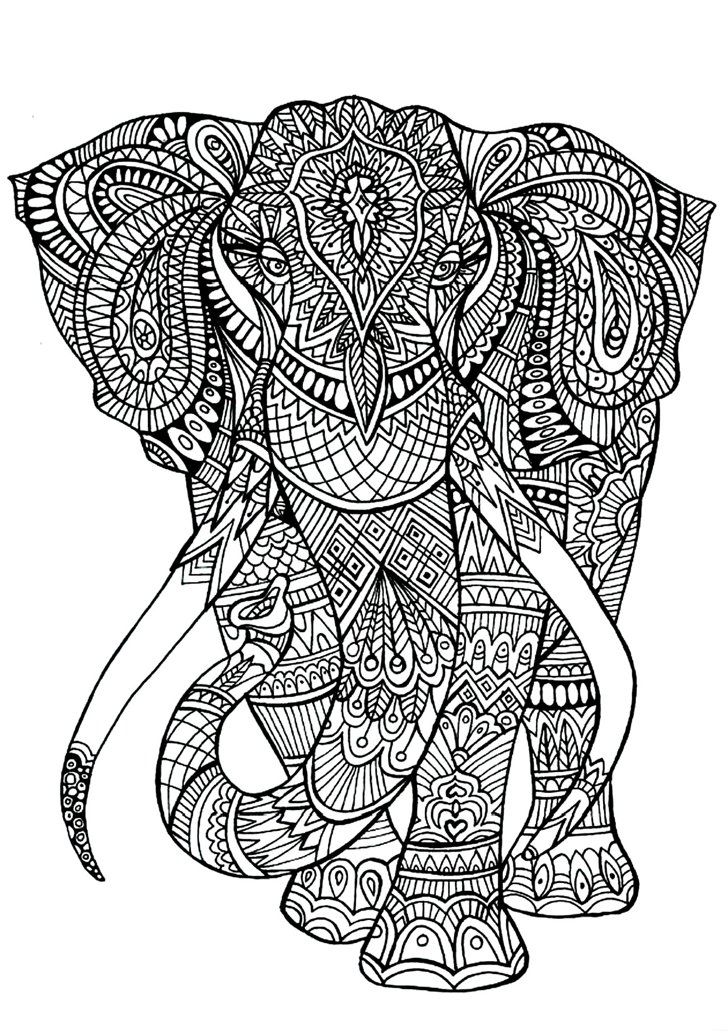
3D-программы
Обсуждение онлайн-приложений для рисования было бы неполным без упоминания о приложениях для трехмерного рисования. Если вы хотите создать 3D-моделирование, идеи 3D-печати или стремитесь к тому потустороннему ощущению, которое повсюду, вам нужно убедиться, что вы выбрали лучшее приложение для рисования, которое также способно создавать 3D-изображения. И не чувствуйте себя обделенными, если у вас есть приложения для рисования бесплатно, некоторые из них также включают 3D-рендеринг!
Вот самые полезные идеи 3D-печати, которыми вы можете вдохновиться.
Заключение
Теперь, когда у вас есть представление о том, сколько существует бесплатных приложений для рисования, вы можете почувствовать себя немного ошеломленным. Но помните, что самая забавная часть поиска лучшего холста для вашего проекта — это приключение, когда вы пробуете их все! Итак, какое приложение для рисования вы считаете лучшим?
Обязательно ознакомьтесь с нашим списком лучших планшетов для рисования для графики, искусства и иллюстрации.

 Рисование на вертикальной поверхности требует прикладывания больших усилий и ручки тренируются быстрее;
Рисование на вертикальной поверхности требует прикладывания больших усилий и ручки тренируются быстрее; открыть(путь_к_изображению)
рисовать = ImageDraw.Draw(изображение)
цвета = ["красный", "зеленый", "синий", "желтый",
«фиолетовый», «оранжевый»]
для я в диапазоне (0, 100, 20):
draw.line((i, 0) + image.size, ширина=5,
fill=random.choice(цвета))
image.save (выходной_путь)
если __name__ == "__main__":
строка("madison_county_bridge_2.jpg", "lines.jpg")
открыть(путь_к_изображению)
рисовать = ImageDraw.Draw(изображение)
цвета = ["красный", "зеленый", "синий", "желтый",
«фиолетовый», «оранжевый»]
для я в диапазоне (0, 100, 20):
draw.line((i, 0) + image.size, ширина=5,
fill=random.choice(цвета))
image.save (выходной_путь)
если __name__ == "__main__":
строка("madison_county_bridge_2.jpg", "lines.jpg")  Draw(изображение)
draw.ellipse((25, 50, 175, 200), fill="красный")
draw.ellipse((100, 150, 275, 300), контур = "черный", ширина = 5,
заполнить = "желтый")
image.save (выходной_путь)
если __name__ == "__main__":
эллипс("эллипс.jpg")
Draw(изображение)
draw.ellipse((25, 50, 175, 200), fill="красный")
draw.ellipse((100, 150, 275, 300), контур = "черный", ширина = 5,
заполнить = "желтый")
image.save (выходной_путь)
если __name__ == "__main__":
эллипс("эллипс.jpg")  save (выходной_путь)
если __name__ == "__main__":
срез("срез.jpg")
save (выходной_путь)
если __name__ == "__main__":
срез("срез.jpg")  polygon(((175, 100), (225, 50), (200, 25)),
контур = "желтый")
image.save (выходной_путь)
если __name__ == "__main__":
многоугольник("полигоны.jpg")
polygon(((175, 100), (225, 50), (200, 25)),
контур = "желтый")
image.save (выходной_путь)
если __name__ == "__main__":
многоугольник("полигоны.jpg")  """
"""  jpg")
jpg")